Page 1

사용 설명서
w2228h
w2448h/hc
Page 2

HP 제품 및 서비스의 유일한 보증은 해당 제품 및 서비스와 함께 제공되는 명시된 보증서에 진술되어 있습니다. 본 문서의 어떠
한 내용도 추가 보증을 구성하는 것으로 해석될 수 없습니다. HP는 본 문서에 포함된 기술상 또는 편집상의 오류나 누락에 대해
책임지지 않습니다.
HP는 HP에서 제공하지 않은 장비에서의 소프트웨어의 사용이나 신뢰도에 대해 책임을 지지
본 문서에는 저작권에 의해 보호되는 소유권 정보가 포함되어 있습니다. 사전에 HP의 서명 승인 없이 본 문서의 일부라도 복사,
제작하거나 다른 언어로 번역할 수 없습니다.
Hewlett-Packard Company
10955 Tantau Avenue
Cupertino, California 95014-0770
USA
Copyright © 2006–2008 Hewlett-Packard Development Company, L.P.
Microsoft와 Windows는 Microsoft Corporation의 미국 등록 상표입니다.
Adobe 및 Acrobat은 Adobe Systems Incorporated의 상표입니다.
ENERGY STAR 및 ENERGY STAR 로고는 미국 환경청의 미국 등록 마크입니다.
Bluetooth는 소유자가 소유한 상표이며
HP는 합법적인 기술 사용을 지원하며 저작권법의 허용 범위를 벗어난 목적으로 제품을 사용하도록 보증하거나 장려하지 않습
니다.
본 문서의 정보는 통지 없이 변경될 수 있습니다.
라이센스에 의해 HP에서 사용하고 있습니다.
않습니다.
Page 3
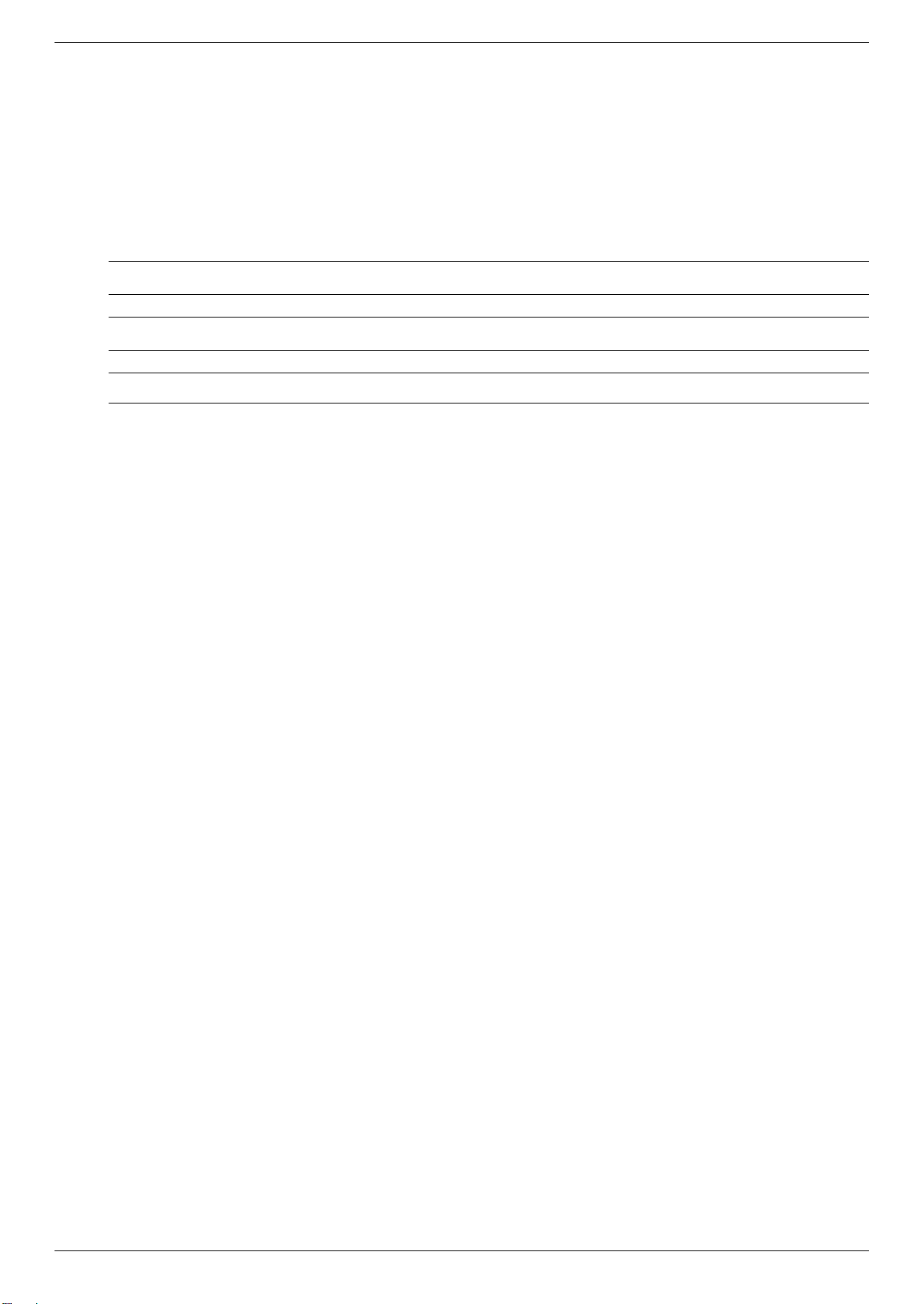
표기 규약
다음 절에서는 이 설명서에서 사용되는 표기 규약에 대해 설명합니다.
참고 사항, 주의 사항 및 경고
이 설명서에서 텍스트 블록은 아이콘을 수반합니다. 이러한 블록은 참고, 주의 및 경고이며 다음과 같이 사용됩니다.
경고: 지시 사항을 따르지 않으면 신체상의 상해를 입거나 생명을 잃을 수 있음을 나타냅니다.
Å
주의: 지시 사항을 따르지 않으면 장비 손상 또는 정보 손실을 야기할 수 있음을 나타냅니다.
Ä
참고: 추가 정보를 나타냅니다.
✎
사용 설명서
iii
Page 4

iv
사용 설명서
Page 5

목차
표기 규약 ............................................................................................................................................ iii
참고 사항, 주의 사항 및 경고 ........................................................................................................... iii
1 제품 특징
HP LCD 모니터 ................................................................................................................................. 1–1
기능 ........................................................................................................................................... 1–1
2 안전 및 유지보수 안내
주요 안전 정보 ................................................................................................................................. 2–1
안전 예방 조치 ............................................................................................................................ 2–1
유지보수 안내 .................................................................................................................................. 2–2
모니터 청소...................................................................................................................................... 2–2
3 모니터 설치
모니터 포장 풀기 .............................................................................................................................. 3–1
모니터 설치...................................................................................................................................... 3–1
모니터 펴기 ........................................................................................................................... 3–1
모니터 벽에 설치.................................................................................................................... 3–2
준비 ...................................................................................................................................... 3–2
VGA(아날로그) 또는 DVI-D(디지털) 케이블 연결.............................................................................. 3–3
VGA 케이블 연결 ................................................................................................................... 3–4
DVI-D 케이블 연결 .................................................................................................................. 3–4
HDMI 케이블 연결 ....................................................................................................................... 3–4
오디오 및 비디오 케이블과 어댑터 ................................................................................................ 3–5
오디오 케이블 연결...................................................................................................................... 3–6
USB 허브 케이블 연결 .................................................................................................................. 3–6
모니터에 USB 장치 연결............................................................................................................... 3–7
전원 케이블 연결 ......................................................................................................................... 3–7
케이블 관리 ................................................................................................................................ 3–8
기울기 조절...................................................................................................................................... 3–8
회전 조절 ......................................................................................................................................... 3–9
높이 조절.................................................................................................................................. 3–10
모니터 피버팅 ........................................................................................................................... 3–10
키보드 파킹.................................................................................................................................... 3–12
4 모니터 작동
사용 설명서
CD 소프트웨어와 유틸리티................................................................................................................ 4–1
드라이버 설치 ............................................................................................................................. 4–1
인터넷에서 업데이트된 드라이버 다운로드 ............................................................................... 4–1
자동 조절 기능 사용 ..................................................................................................................... 4–2
My Display 소프트웨어...................................................................................................................... 4–3
전면 패널 제어 ................................................................................................................................. 4–3
온스크린 디스플레이(OSD) 사용......................................................................................................... 4–4
OSD 메뉴 선택 ............................................................................................................................ 4–4
v
Page 6

비디오 입력 커넥터 선택 ................................................................................................................... 4–7
모니터 상태 확인 .............................................................................................................................. 4–8
화면 품질 조절 ................................................................................................................................. 4–8
아날로그 비디오 최적화 ............................................................................................................... 4–8
절전 기능 ......................................................................................................................................... 4–9
자동 밝기 조명 센서(선택 모델) .......................................................................................................... 4–9
웹캠(선택 모델)............................................................................................................................... 4–10
웹캠 비디오 및 화면 캡처 ........................................................................................................... 4–10
영상 채팅 또는 전화 회의 ........................................................................................................... 4–11
HDCP(High-Bandwidth Digital Content Protection) ............................................................................... 4–11
5 모니터 운반 준비
모니터 접기 ................................................................................................................................ 5–1
A 문제해결
일반적인 문제해결 ............................................................................................................................ A–1
hp.com에서 지원 받기 ....................................................................................................................... A–2
기술 지원 센터에 연락하기 위한 준비사항........................................................................................... A–2
등급 레이블 위치 ......................................................................................................................... A–2
B 기술 사양
HP LCD 모니터 ................................................................................................................................. B–1
사전 설정 비디오 및 HD 모드 ............................................................................................................. B–3
LCD 모니터 품질 및 픽셀 방침............................................................................................................ B–5
전원 코드 세트 요구사항 ................................................................................................................... B–6
C 기관 규제 통지
미연방 통신 위원회(FCC) 통지 ........................................................................................................... C–1
수정 ........................................................................................................................................... C–1
케이블 ........................................................................................................................................ C–1
FCC 로고가 부착된 제품에 대한 적합성 선언(미국만) ........................................................................... C–1
제품 폐기 ......................................................................................................................................... C–2
캐나다어 통지 .................................................................................................................................. C–2
Avis Canadien .................................................................................................................................. C–2
유럽 연합 규정 준수 통지 .................................................................................................................. C–2
유럽 연합에서 개인 가정 사용자에 의한 제품 폐기물 처리 .................................................................... C–2
일본어 통지...................................................................................................................................... C–3
일본어 전원 코드 통지 ....................................................................................................................... C–3
일본어 제품 내용 선언....................................................................................................................... C–3
한국어 통지...................................................................................................................................... C–3
EPA Energy Star
HP 재활용 프로그램 .......................................................................................................................... C–3
®
Compliance ............................................................................................................ C–3
vi
사용 설명서
Page 7
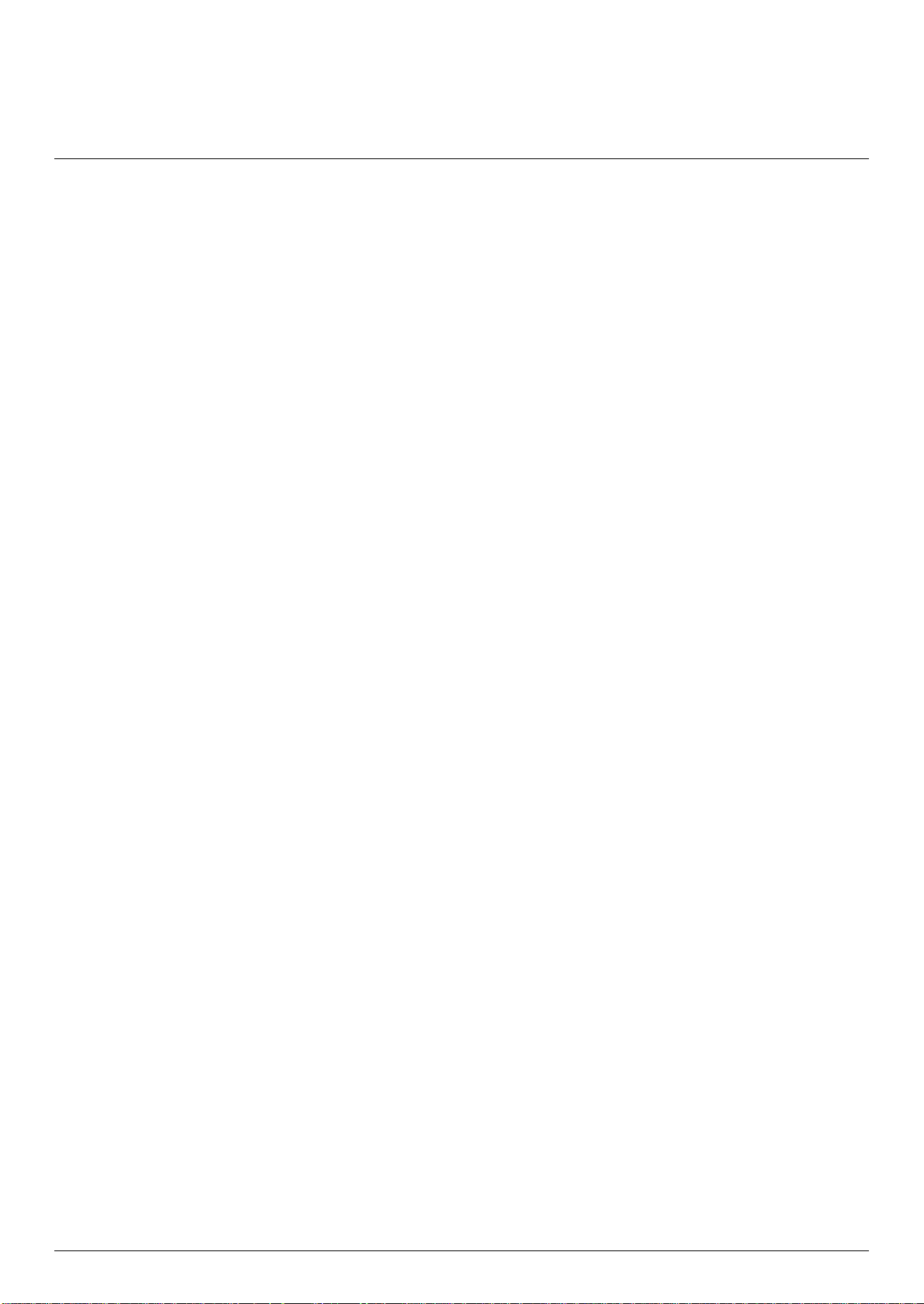
HP LCD 모니터
HP LCD(액정 디스플레이) 모니터는 활성 매트릭스, TFT(박막 트랜지스터) 화면을 사용합니다. 본 안내서에서는 다음
모델에 대해 소개합니다.
■ w2228h LCD 모니터
■ w2448h/hc LCD 모니터
기능
■ 대형 디스플레이
■ 최적 해상도
❏ w2228h: 1680 x 1050(60Hz)
❏ w2448h/hc: 1920 x 1200(60Hz)
낮은 해상도용 전체 화면 지원 추가
1
제품 특징
■ 지원되는 비디오 입력
❏ VGA 아날로그 신호
❏ DVI 디지털 신호
❏ HDMI(High-definition multimedia interface)
■ 게임과 그래픽에 대해 더 나은 경험을 제공하는 빠른 반응 시간
■ 앉은 자세나 일어선 자세로 또는 모니터의 한 위치에서 다른 위치로 이동할 때 쉽게 볼 수 있습니다.
■ 기울기 조절
■ 높이 조절
■ 회전 조절
■ 가로 또는 세로 보기를 위한 피벗 조절
■ 웹캠 및 마이크(선택 모델만)
■ 분리 가능한 받침대 및 벽 설치와 같은 다양한 설치 방법을 위한 VESA(Video Electronics Standards Association)
표준 설치 구멍
■ 보안 잠금 케이블을 위한 보안 잠금 슬롯(보안 케이블 별도 판매)
■ 플러그 앤 플레이 기능(시스템이 지원하는 경우)
■ 편리한 설치와 화면 최적화를 위한 온스크린 디스플레이(OSD) 조절(영어, 중국어, 불어, 독일어, 이탈리아어,
스페인어, 네덜란드어 또는 일본어)
■ 내장형 후방향 스테레오 스피커
■ USB(Universal Serial Bus) 장치용 4개의 USB 2.0 포트
■ 자동 밝기 조명 센서
사용 설명서
1–1
Page 8
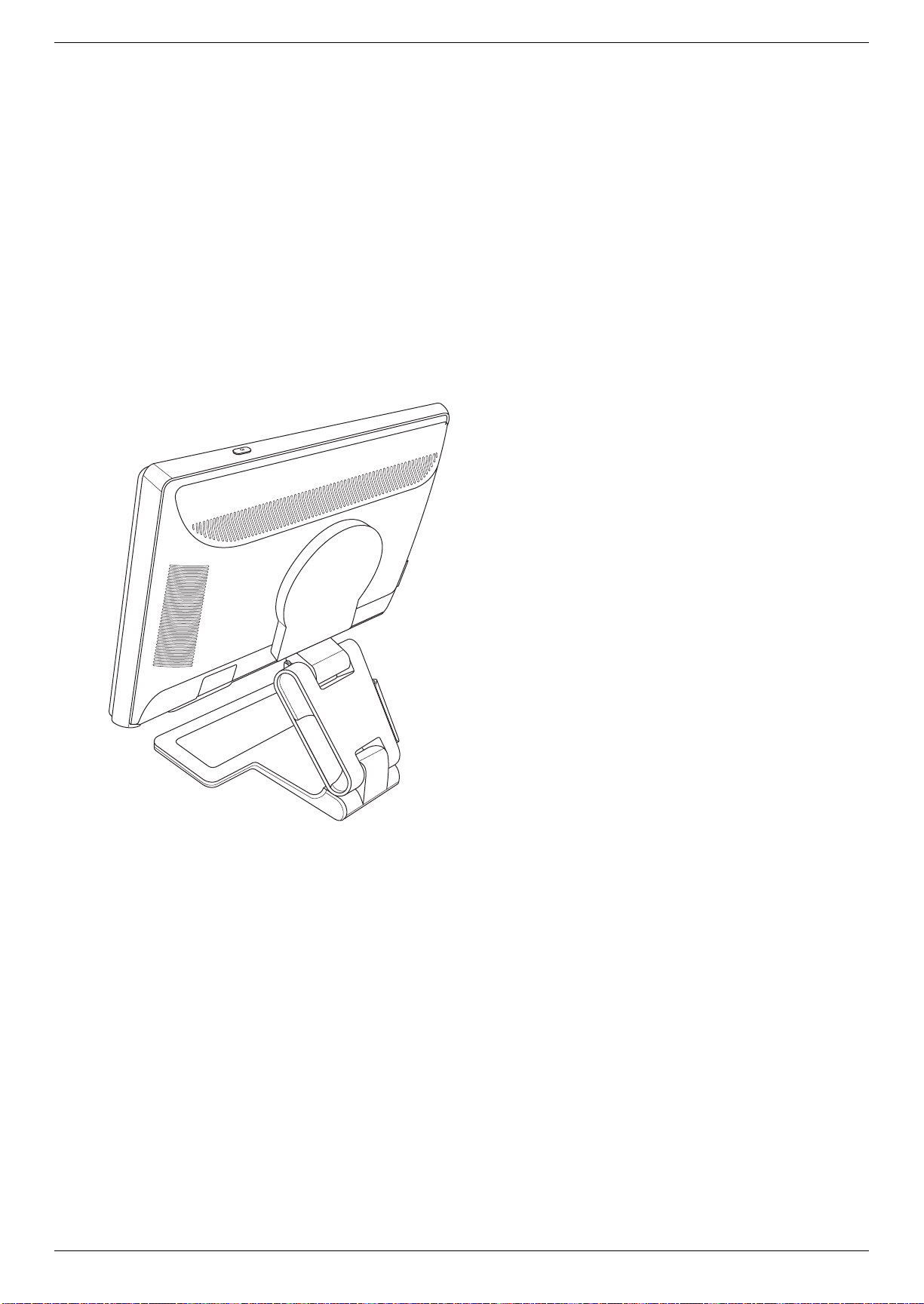
제품 특징
■ 키보드 파킹
■ 에너지 소비를 줄이는 절전기
■ 빠른 보기 설정 디스플레이
■ CD 구성:
❏ 드라이버
❏ 자동 조절 소프트웨어
❏ My Display 소프트웨어
❏ 웹캠 소프트웨어(선택 모델만)
❏ 안내서
❏ Adobe
■ 이중 힌지 받침대 디자인
®
Acrobat® Reader
1–2
사용 설명서
Page 9
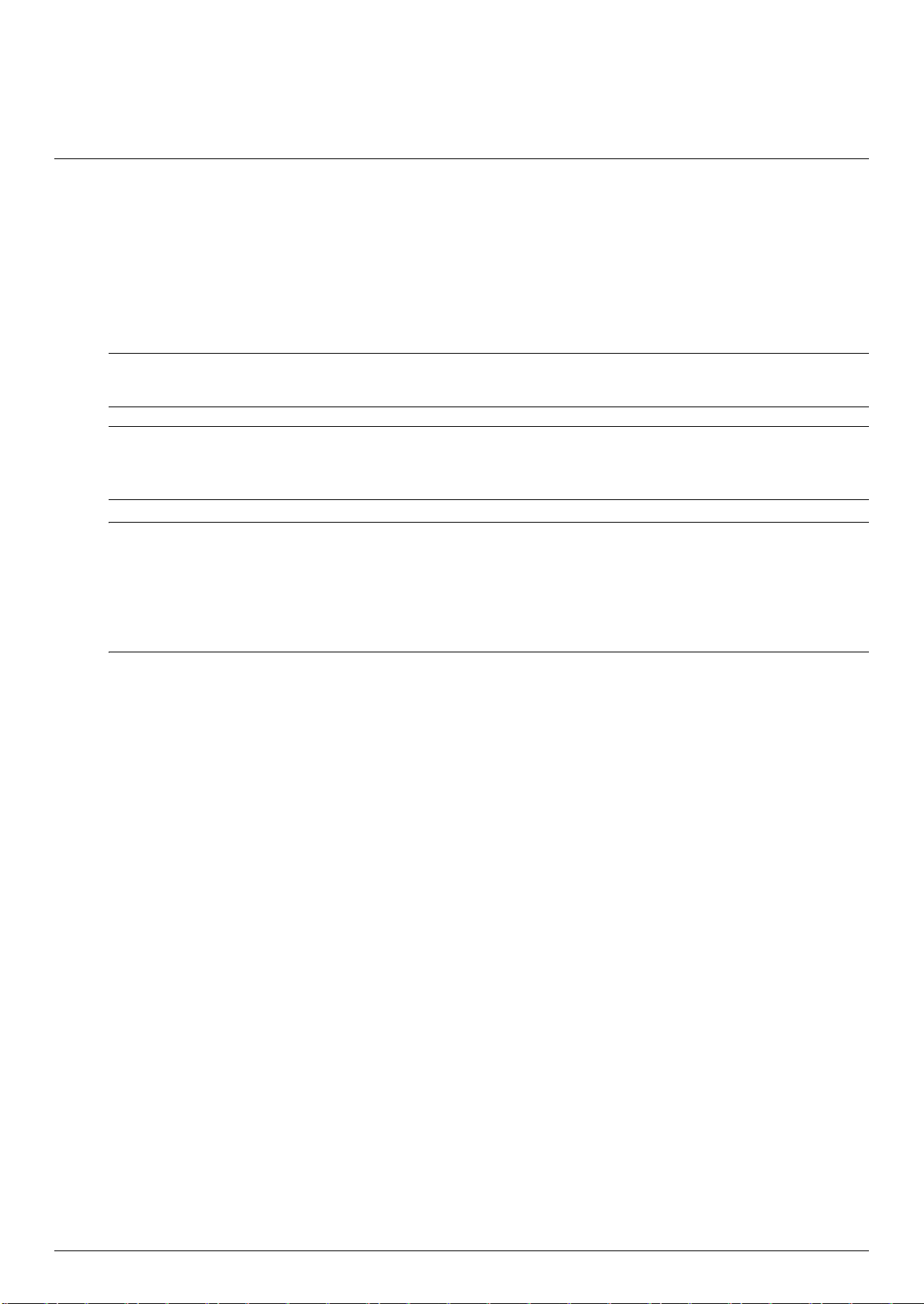
주요 안전 정보
전원 코드는 모니터와 함께 사용할 수 있도록 설계되었습니다. 다른 코드를 사용하려면, 이 모니터에 호환되는 전
원 및 연결만 사용하십시오.
경고: 항상 모니터, 컴퓨터 및 기타 장비를 (접지된) 전원 콘센트에 연결하십시오. 감전 또는 장비에 대한 손상의 위
Å
험을 줄이려면 전원 코드 접지 기능을 사용하십시오. 접지 플러그는 중요한 안전 장치입니다.
경고: 안전을 위해 전원 코드를 꽂은 접지된 전원 콘센트에 작업자가 쉽게 액세스할 수 있고, 장비에 가능한 가까이
Å
위치하고 있는지 확인합니다. 장비에서 전원을 끄려면 플러그를 단단히 잡고 전원 콘센트에서 전원 코드를 뽑으면
됩니다. 절대로 코드를 당기지 마십시오.
주의: 컴퓨터 및 모니터를 보호하려면 컴퓨터의 모든 전원 코드와 주변 장치(모니터, 프린터 또는 스캐너 등)를 급
Ä
전압 방지 전원 케이블 또는 UPS와 같은 급전압 보호 장치에 연결하십시오.
2
안전 및 유지보수 안내
일부 전원 띠는 급전압 보호를 제공하지 않습니다. 전원 띠에는 이러한 기능이 있음을 알리는 표시가 명확히 되어
있습니다. 제조업자에 의한 손상 교환 정책이 제공되는 전원 케이블을 사용하여 급전압 보호에 실패한 경우 장비를
교체할 수 있습니다.
안전 예방 조치
■ 모니터의 레이블/뒷면에 표시된 대로 이 모니터에 호환되는 전원 및 연결 장치만 사용합니다.
■ 콘센트에 연결된 제품의 총 암페어 정격이 전기 콘센트의 현재 정격을 초과하지 않고, 전원 코드에 연결된 제품
의 총 암페어 정격이 전원 코드의 정격을 초과하지 않는지 확인합니다. 각 장치의 암페어 정격(AMPS 또는 A)을
판별하려면 전원 레이블을 잘 살펴 보십시오.
■ 쉽게 닿을 수 있는 전원 콘센트 근처에 모니터를 설치합니다. 플러그를 단단히 잡고 콘센트로부터 뽑아 모니터
의 연결을 해제합니다. 절대로 코드를 당겨서 모니터의 연결을 해제하지 마십시오.
■ 전원 코드에 아무 것도 얹지 마십시오. 코드를 밟지 마십시오.
사용 설명서
2–1
Page 10
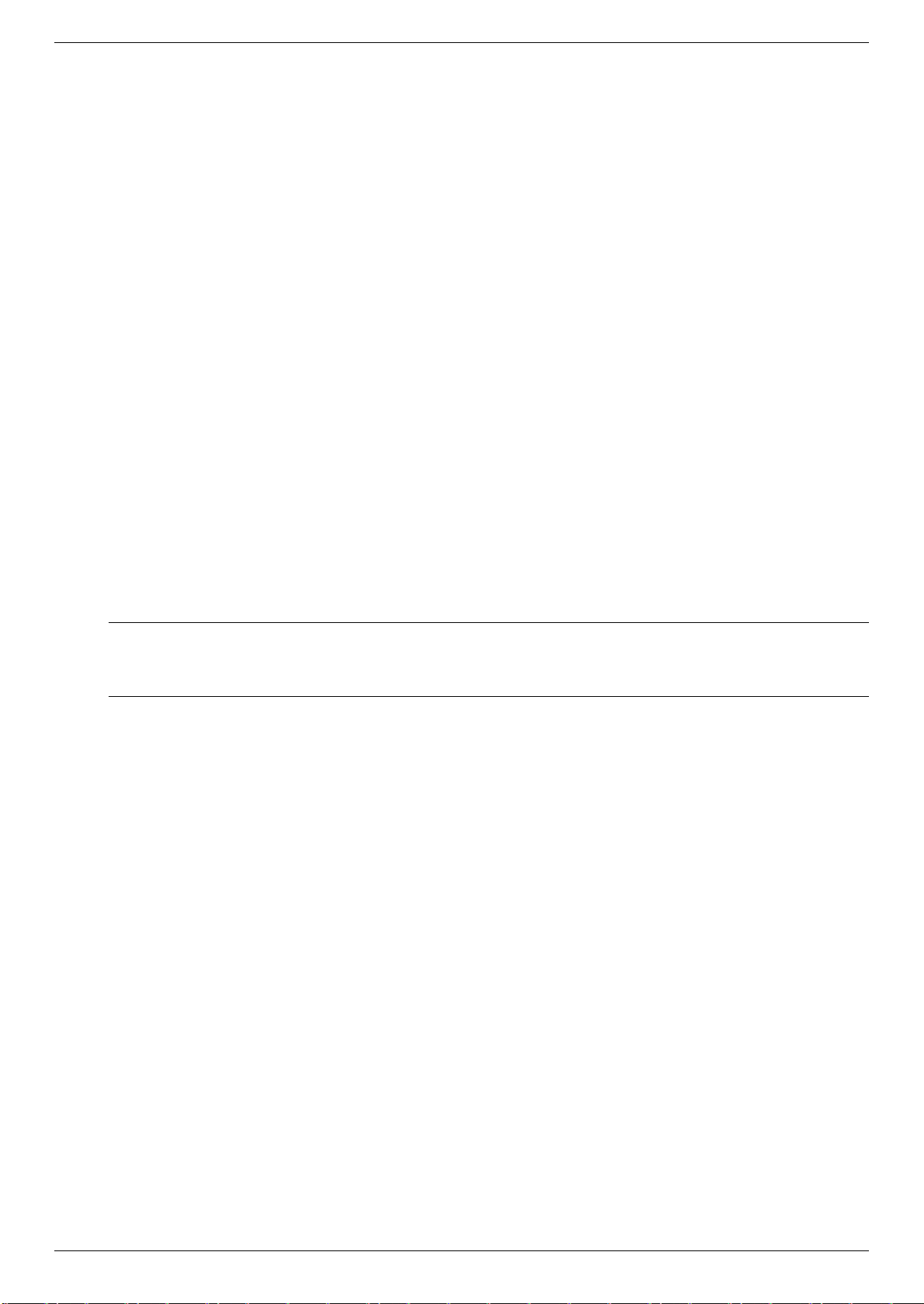
안전 및 유지보수 안내
유지보수 안내
성능을 향상시키고 모니터의 수명을 연장하려면,
■ 모니터 캐비닛을 열거나 이 제품을 직접 수리하려고 하지 마십시오. 모니터가 올바르게 작동하지 않거나 떨어
뜨리거나 손상된 경우, HP 공인 판매업자, 판매대행업자 또는 서비스 공급자에게 문의하십시오.
■ 작동 지침에서 논의된 제어들만 조정합니다.
■ 사용하지 않을 때에는 모니터를 끕니다. 화면 보호기 프로그램을 사용하도록 하고, 사용하지 않을 때에는 모니
터 전원을 꺼두면 모니터의 수명을 충분히 연장시킬 수 있습니다.
■ 과도한 빛이나 열 또는 습도로부터 모니터를 멀리 하고 통풍이 잘 되는 곳에 둡니다.
■ 캐비닛의 슬롯 및 통로는 통풍을 위해 제공됩니다. 이러한 통로를 막거나 덮어 두어서는 안됩니다. 캐비닛 슬롯
또는 기타 창에 어떠한 물건도 밀어 넣지 마십시오.
■ 청소하기 전에 전원 콘센트에서 모니터의 플러그를 뽑습니다. 액상 세제나 분사식 세제를 사용하지 마십시오.
■ 모니터를 떨어뜨리거나 불안정한 표면에 두지 마십시오.
■ 모니터 받침대를 제거할 때 긁히거나 손상되거나 고장나지 않도록 안전한 곳에 모니터면을 아래로 두어야 합
니다.
모니터 청소
모니터는 청소할 때 특별 관리가 필요한 고화질 장비입니다. 모니터를 청소하려면 다음 단계를 따르십시오.
1. 컴퓨터 및 모니터를 끕니다.
2. 청소하기 전에 전원 콘센트에서 모니터의 플러그를 뽑습니다.
주의: 벤젠, 시너, 암모니아 또는 휘발성 물질을 사용하여 모니터의 화면이나 캐비닛을 청소하지 마십시오. 이러한
Ä
화학 물질은 모니터를 손상시킬 수 있습니다. 액상 또는 분사식 세제를 사용하지 마십시오. 물을 사용하여 LCD 화
면을 닦지 마십시오.
3. 화면을 건조하고 부드러운 깨끗한 천으로 닦습니다.
화면을 더 청소해야 하는 경우 정전기 방지 스크린 세제를 사용합니다.
4. 모니터 덮개의 먼지를 털어냅니다. 캐비닛을 청소할 때는 젖은 천을 사용합니다.
캐비닛을 더 청소하려면 이소프로필 알코올로 적신 깨끗한 천을 사용합니다
5. 모니터에 연결합니다.
6. 모니터 및 컴퓨터를 켭니다.
.
2–2
사용 설명서
Page 11
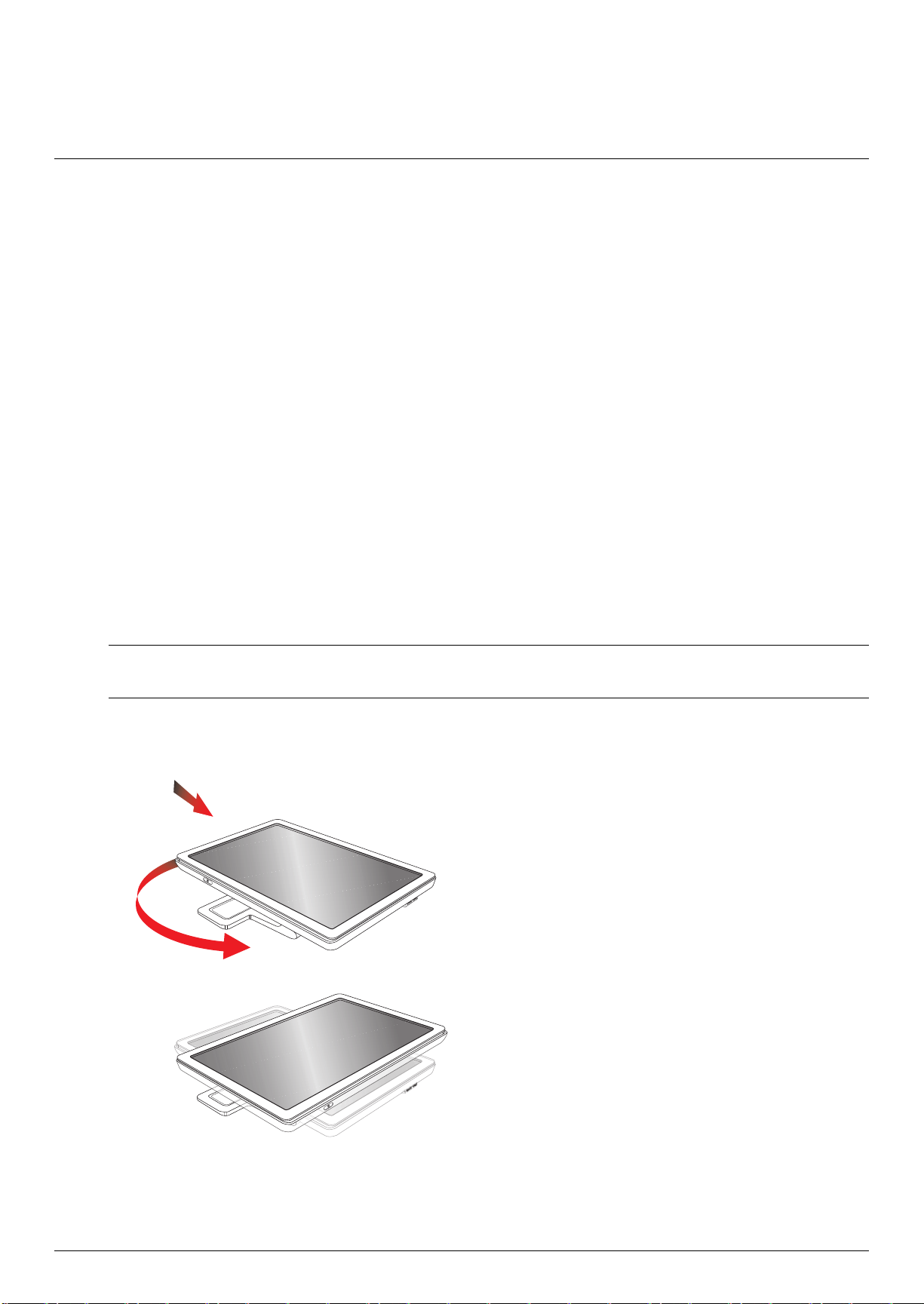
모니터 포장 풀기
1. 모니터의 포장을 해제합니다. 모든 구성품이 있는지 확인합니다. 포장 상자를 보관하십시오.
2. 컴퓨터 및 다른 주변 장치들의 전원을 끕니다.
3. 모니터를 책상 또는 벽에 설치할 지를 결정합니다. 참조: "모니터 설치".
3
모니터 설치
4. 모니터를 조립하려면 편평한 공간이 있어야 합니다. 설치를 준비하는 동안 모니터 화면을 아래로 향하여
위해 평평하고, 부드럽고, 안전한 공간이 필요할 수 있습니다.
5. 모니터를 벽에 걸기 위해서는 스크루 드라이버가 필요합니다. 일부 케이블을 보호하기 위해서는 일자형 드라
이버가 필요할 수도 있습니다.
모니터 설치
모니터를 책상 또는 벽에 설치할 수 있습니다. 모니터를 컴퓨터 근처의 편리하고 환기가 잘 되는 곳에 놓습니다.
모니터 설치가 완료되었으면 모니터 케이블을 연결합니다.
모니터 펴기
경고: 접을 때에는 더블 힌지 모니터가 아래를 향하지 않도록 하십시오. 받침대 힌지가 튀어 올라 심각한 상해나 손
Å
상을 유발할 수 있습니다.
1. 화면이 위로 오게 하여 수평을 유지한 채로 모니터를 평평한 면에 놓습니다.
2. 화면을 수평 위치로 (그림에서 직선 화살표가 모니터 앞의 사용자 위치가 되도록) 회전시킵니다.
놓기
사용 설명서
3–1
Page 12
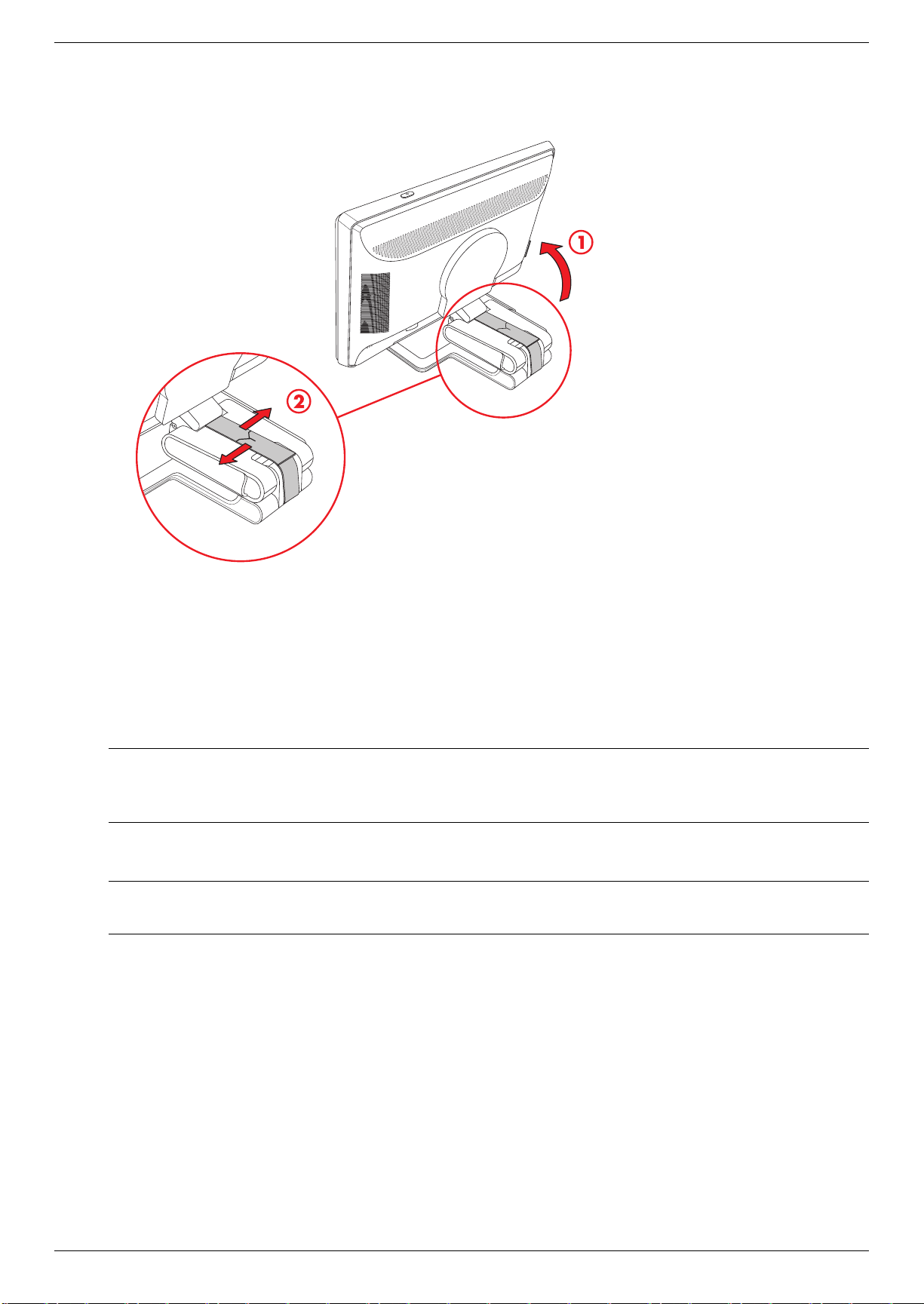
모니터 설치
3. 화면을 건드리거나 누르지 말고 모니터 받침을 잡은 상태에서 상단의 패널을 위로 들어올립니다(1).
4. 배송 끈을 제거하되 자르지는 마십시오(2).
5. 모니터를 배송해야 할 경우를 대비하여 배송 끈을 안전한 곳에 두십시오.
6. 적당한 각도를 위해 받침대 힌지를 높이거나 낮춥니다.
모니터 벽에 설치
모니터를 벽, 스윙암, 또는 기타 설치물에 설치하려면 반드시 모니터 받침대를 먼저 제거해야 합니다. 장착 설치물
은 제공되지 않습니다. 십자 드라이버가 필요합니다. 절차를 수행하기 전에 다음 경고 및 주의사항을 읽어보십시오.
경고: 모니터를 부착하기 전에 인체 손상 또는 장비 손상의 위험을 줄이려면 벽 장착 설치물이 제대로 설치되어 고
Å
정되었는지 확인하십시오. 벽 장착 설치물과 함께 제공된 지침을 참조하여 해당 설치물을 사용할 수 있는 모니터인
지 확인하십시오.
준비
경고: 접을 때에는 더블 힌지 모니터가 아래를 향하지 않도록 하십시오. 받침대 힌지가 튀어 올라 심각한 상해나 손
Å
상을 유발할 수 있습니다.
1. 모니터에서 전원 케이블 및 다른 모든 케이블을 연결 해제합니다.
2. 모니터가 아래를 향하도록 평평하고 부드러운 곳에 조심스럽게 놓습니다. 이렇게 하려면 힌지를 늘리고 모니
터를 뒤로 기울여 모니터가 평평한지 확인해야 할 수 있습니다.
3–2
3. 손가락 끝으로 모니터 후면에서 VESA 덮개
4. VESA 플레이트에서 네 개의 나사를 모두 제거합니다.
5. 제거된 부품(덮개, 나사 및 받침대)을 나중에 사용할 수 있도록 보관하십시오.
를 떼어냅니다.
사용 설명서
Page 13

모니터 설치
6. 설치물에 제공된 지침에 따라 모니터가 안전하게 설치되었지 확인하십시오.
패널 뒷면에 있는 4개의 나사 구멍은 평면 패널 모니터 설치용 VESA 표준형에 맞습니다. 이 모니터는 100mm
공간 표준을 사용합니다.
4개의 홀을 이용하여 스윙암 또는 기타 설치물에 장착합니다.
VGA(아날로그) 또는 DVI-D(디지털) 케이블 연결
VGA 비디오 케이블 또는 DVI-D 비디오 케이블(선택 모델만 제공)을 사용합니다. DVI를 사용하려면 DVI 호환 그래
픽 카드가 있어야 합니다. 커넥터는 모니터 뒷면에 있습니다. 컴퓨터 및 모니터 전원이 꺼져 있는지 플러그가 뽑힌
상태인지 확인합니다.
일부 그래픽 카드에는 DVI 커넥터 및 DVI-VGA 변환기가 있습니다(선택 모델만). 모니터에 DVI 커넥터는 없고 VGA
커넥터가 있는
DVI 커넥터에 연결한 다음, 변환기에 VGA 케이블을 연결하여 모니터에 연결합니다.
경우, DVI-VGA 변환기를 사용하여 컴퓨터에 연결합니다. DVI-VGA 변환기를 컴퓨터 그래픽 카드의
VGA
사용 설명서
또는
DVI-D
케이블 연결—커넥터 위치는 다를 수 있음
3–3
Page 14
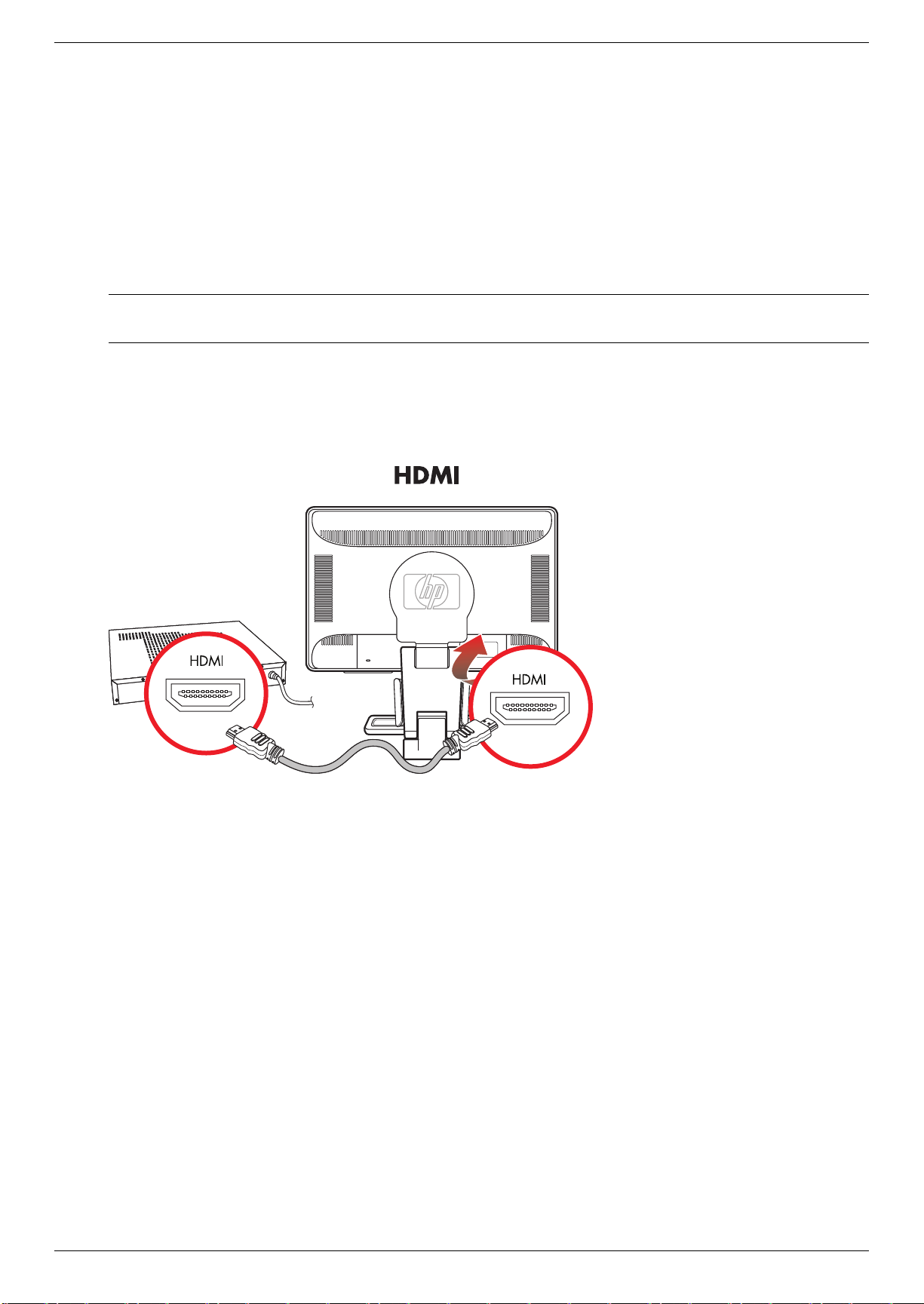
모니터 설치
VGA 케이블 연결
VGA 비디오 케이블의 한쪽 끝을 모니터의 뒷면에 연결하고 다른 한쪽 끝을 컴퓨터의 VGA 비디오 커넥터에 연결
합니다.
DVI-D 케이블 연결
DVI-D 비디오 케이블의 한쪽 끝을 모니터의 뒷면에 연결하고 다른 한쪽 끝을 컴퓨터의 DVI 비디오 커넥터에 연결합
니다. 컴퓨터에 DVI 호환 그래픽 카드가 설치되어 있는 경우에만 이 케이블을 사용할 수 있습니다. 모니터 DVI-D 커
넥터 및 케이블은 선택 모델에만 있습니다.
참고: DVI-HDMI 어댑터를 사용할 경우에 스피커를 사용하려면 녹색 오디오 케이블을 연결해야 합니다. DVI 커넥터
✎
의 신호는 비디오 전용입니다.
HDMI 케이블 연결
HDMI 케이블의 한쪽 끝은 모니터 후면에 연결하고 다른 쪽 끝은 셋톱 박스, DVD 플레이어 또는 디지털 TV와 같은
호환 가능한 디지털 오디오/비디오 소스에 연결합니다.
3–4
사용 설명서
Page 15
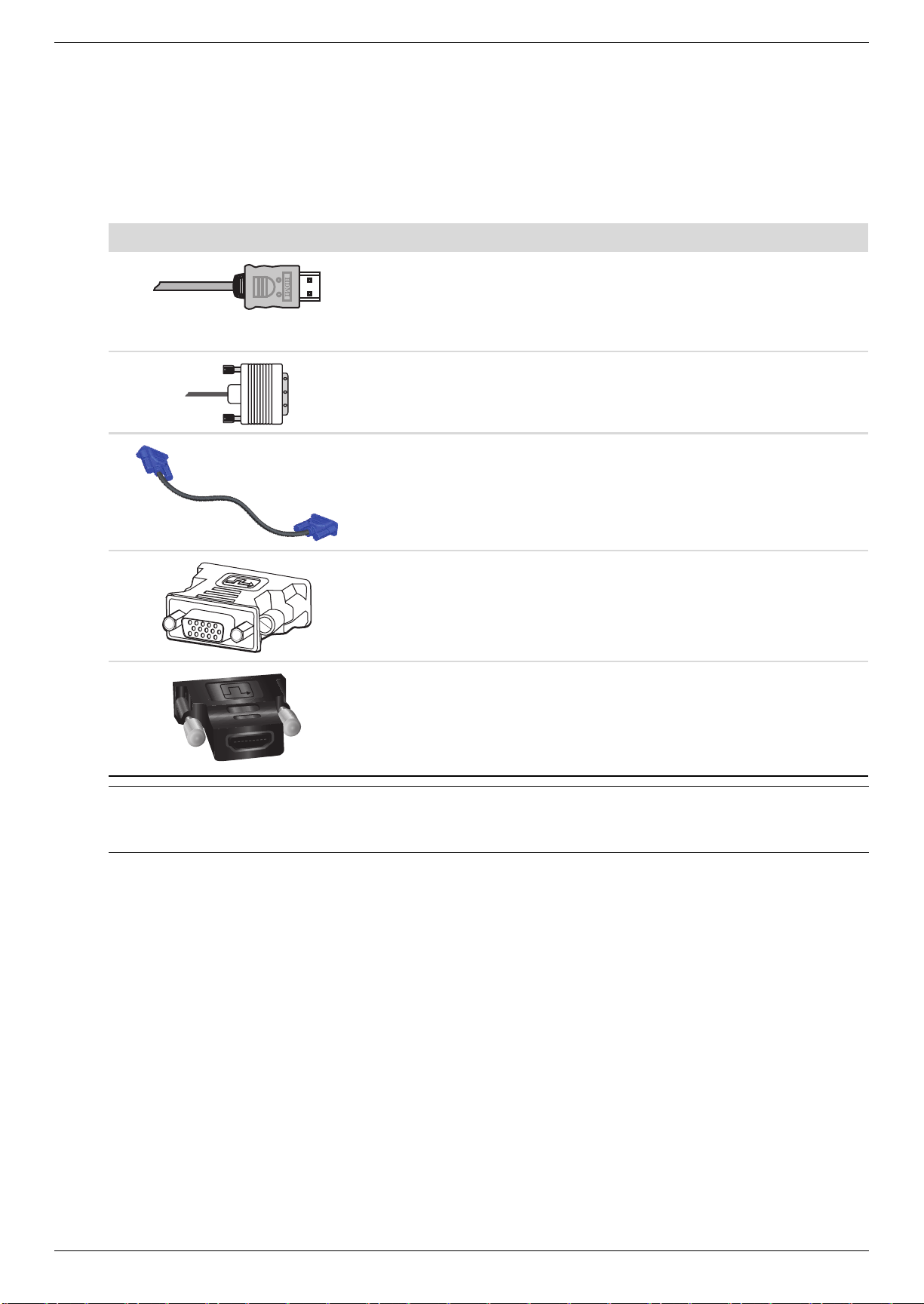
오디오 및 비디오 케이블과 어댑터
아래 표는 모니터를 컴퓨터, TV 또는 셋톱 박스에 연결하는 데 필요한 케이블 및 어댑터 유형을 나타냅니다.
필요한 케이블의 수와 유형은 모델에 따라 다릅니다. 일부 케이블 및 어댑터는 선택 모델에만 포함되어 있으며 별
도로 구매할 수 있습니다.
케이블/어댑터 이름 설명
HDMI 케이블 HDMI는 모든 디지털 신호를 전송합니다. DVD 또는
DVI 케이블 DVI는 모든 디지털 비디오 신호를 전송합니다.
모니터 설치
DVR에서 재생할 것을 권장합니다.
HDMI에는 비디오, 오디오 및 제어 신호가 있어 압축
되지 않은 디지털 오디오 및 디지털 비디오 신호를 모
두 전송할 수 있습니다.
VGA 케이블 VGA는 아날로그 비디오 신호를
DVI-VGA 어댑터 DVI 모니터를 컴퓨터, TV 또는 셋톱 박스 후면에 있는
VGA 커넥터에 연결하거나 VGA 모니터를 컴퓨터,
TV 또는 셋톱 박스 후면에 있는 DVI 커넥터에 연결합
니다.
DVI-HDMI 어댑터 DVI 모니터를 컴퓨터, TV 또는 셋톱 박스 후면에 있는
HDMI 커넥터에 연결하거나 HDMI 모니터를 컴퓨터,
TV 또는 셋톱 박스 후면에 있는 DVI 커넥터에 연결합
니다.
참고
: DVI-HDMI 어댑터를 사용할 경우에 스피커를 사용하
려면 녹색 오디오 케이블을 연결해야 합니다.
참고: VGA 또는 DVI 신호를 사용하는 경우에는 VGA 또는 DVI 신호가 오디오 데이터가 아닌 비디오 데이터만 변
✎
환하기 때문에 오디오를 별도로 연결해야 합니다. HDMI 신호를 사용할 때에는 HDMI 신호가 비디오와 오디오 데이
전송합니다.
터 모두 변환하기 때문에 오디오를 별도로 연결할 필요가 없습니다.
사용 설명서
3–5
Page 16

모니터 설치
오디오 케이블 연결
다음 그림에 표시된 바와 같이 오디오 케이블을 사용하여 내장형 모니터 스피커를 컴퓨터에 연결합니다.
오디오 케이블 연결—커넥터 위치는 다를 수 있음
USB 허브 케이블 연결
USB 허브 케이블로 컴퓨터와 모니터의 USB 입력 커넥터를 연결합니다. 모니터의 USB 2.0 포트가 활성화됩니다.
USB In
3–6
사용 설명서
Page 17

모니터에 USB 장치 연결
USB 플래시 드라이브 또는 디지털 캠코더와 같은 USB 장치 2개를 모니터에 연결할 수 있습니다. 이와 같이 하려면
먼저 컴퓨터와 모니터를 USB 허브 케이블로 연결해야 합니다.
모니터 설치
전원 케이블 연결
1. 아래의 경고문을 읽습니다.
경고: 감전 또는 사용 중인 장비에 대한 손상의 위험을 줄이려면,
Å
■ 전원 코드 접지 플러그를 사용하십시오. 접지 플러그는 중요한 안전 장치입니다. 전원 코드를 접지 콘센트에 꽂
습니다.
■ 전원 코드를 꽂는 접지된 전원 콘센트는 항상 쉽게 액세스 할 수 있으며 가능한 한 장치 근처에 있어야 합니다.
전원 코드는 밟히거나 물건에 눌리지 않도록 해야 합니다.
■ 전원 코드나 케이블에 아무것도 올려 놓지 마십시오. 잘못하여 밟거나 발을 헛디디지 않도록 코드나 케이블을
정리합니다. 코드나 케이블을 당기지 마십시오.
자세한 내용은 부록 B에 나와 있는 "전원 코드 세트 요구사항"을 참조 하십시오.
2. 전원 케이블의 한쪽 끝을 모니터에 연결하고 다른 쪽은 접지된 전기 콘센트에 연결합니다.
사용 설명서
전원 케이블 연결
3–7
Page 18

모니터 설치
케이블 관리
HP LCD 모니터에는 양쪽으로 케이블 관리를 위한 케이블 터널이 있습니다. 이 고리를 사용하면 케이블을 쉽게 고
정할 수 있으며 전면에서 볼 때 케이블이 숨겨집니다.
참고: 코드를 충분히 느슨하게 하여 모니터를 피버팅시켜도 당김으로 인해 코드가 빠지지 않도록 하십시오.
✎
.
기울기 조절
최적의 보기를 위해 다음과 같이 마음대로 화면 기울기를 조절합니다.
1. 기울기를 조절하는 동안 모니터가 넘어지지 않도록 모니터 전면을 마주하고 받침대를 잡습니다.
2. 화면을 만지지 말고 모니터 상단 끝을 움직여 기울기를 안쪽 또는 바깥쪽으로 조절합니다.
3–8
사용 설명서
Page 19

주의: 힌지를 끝까지 늘이거나 모니터 화면을 뒤로 과도하게 기울이면 더블 힌지 모니터가 뒤로 넘어질 수 있습
Ä
니다.
모니터 설치
회전 조절
HP LCD 모니터는 회전 기능으로 사용하기 편리한 동작 범위를 지원합니다.
주의: 파손 또는 기타 손상을 방지하려면 회전시키거나 기울기를 변경하는 동안 LCD 화면에 압력을 가하지 마십
Ä
시오.
사용 설명서
3–9
Page 20

모니터 설치
높이 조절
이 모니터는 힌지를 늘이거나 낮추어 위 아래로 쉽게 조절할 수 있습니다.
모니터 피버팅
참고: 이 피벗 기능의 전체 기능을 사용하려면 My Display 소프트웨어를 설치해야 할 수 있습니다. 이 소프트웨어
✎
설치 방법에 대한 자세한 내용은 모니터 작동 장의 "My Display 소프트웨어"를 참조하십시오. 일부 그래픽 카드는
디스플레이 이미지의 자동 회전을 지원합니다.
1. 모니터를 마주보고 모니터 받침대를 잡은 상태에서 화면 아래쪽을 몸쪽으로 당겨서 모니터를 뒤로 10 ~30도
정도 기울입니다.
3–10
사용 설명서
Page 21

주의: 첫 번째 단계가 중요합니다. 모니터를 피버팅하기 전에 모니터를 충분히 뒤로 기울여야 받침대 표면이 긁히
Ä
지 않습니다.
모니터 설치
2. 모니터가 수평 위치에 있는 경우, 각도를 뒤로 기울인 후 모니터를 시계 방향으로 돌려 수직 위치로 만듭니다.
모니터가 수직 위치에 있는 경우, 뒤로 기울이고 모니터를 시계 반대 방향으로 돌려 수평 위치로 만듭니다.
사용 설명서
3–11
Page 22

모니터 설치
키보드 파킹
책상에 더 많은 공간이 필요한 경우에는 모니터를 사용하지 않을 때 키보드를 아래에 놓을 수 있습니다.
3–12
사용 설명서
Page 23

CD 소프트웨어와 유틸리티
이 모니터와 함께 제공된 CD에는 컴퓨터에 설치할 수 있는 드라이버 및 소프트웨어가 들어 있습니다.
드라이버 설치
드라이버 업데이트가 필요하다고 판단되면, CD에서 모니터 드라이버 INF 및 ICM 파일을 설치하거나 인터넷에서
파일들을 다운로드할 수 있습니다.
CD에서 모니터 드라이버 소프트웨어를 설치하려면,
1. 컴퓨터의 CD 드라이브에 CD를 넣습니다. CD 메뉴가 나타납니다.
2. 언어를 선택합니다.
3. Install Monitor Driver Software(모니터 드라이버 소프트웨어 설치)를 클릭합니다.
4. 화면 지시 사항을 따릅니다.
4
모니터 작동
5. 컴퓨터를 다시 시작합니다.
6.
적절한 해상도와 화면 재생 빈도가 디스플레이 제어판 설정에 나타나는지 확인합니다. 자세한 정보는
Windows
참고: 설치 오류가 발생한 경우에는, CD에서 디지털 서명된 모니터 드라이버(INF 또는 ICM 파일)를 수동으로 설치
✎
해야 할 수도 있습니다. 지침은 CD에 있는 "Driver Software Readme" 파일(영어로만 되어 있음)을 참조하십시오.
®
운영 체제 문서를 참조하십시오.
인터넷에서 업데이트된 드라이버 다운로드
HP 지원 사이트에서 드라이버 및 소프트웨어 파일의 최신 버전을 다운로드 하려면,
1. http://www.hp.com/support를 참조하십시오.
2. 해당 국가 및 지역을 선택합니다.
3. 드라이버 및 소프트웨어 다운로드를 선택합니다.
4. 모니터의 모델 번호를 입력합니다. 모니터에 대한 소프트웨어 다운로드 페이지가 나타납니다.
5. 다운로드 페이지의 지침에 따라 드라이버 및 소프트웨어 파일을 다운로드하여 설치합니다.
6. 시스템
이 요구사항을 충족하는지 확인합니다.
사용 설명서
4–1
Page 24

모니터 작동
자동 조절 기능 사용
모니터의 Auto/Select(자동/선택) 버튼 및 제공된 CD의 자동 조절 패턴 소프트웨어를 사용하여 VGA 입력을 위한
화면 성능을 쉽게 최적화할 수 있습니다.
모니터가 DVI 또는 HDMI 입력을 사용할 경우, 이 절차를 이용하지 마십시오. 모니터가 VGA 입력을 사용할 경우,
이 절차로 다음과 같은 이미지 품질 상태를 올바르게 할 수 있습니다.
■ 흐릿하거나 선명하지 않은 초점
■ 희미함, 탈색 또는 그림자 효과
■ 희미한 수직 표시줄
■ 얇은 수평 이동줄
■ 화면이 중앙에 있지 않을 경우
주의: 오랜 시간(연속 12시간 미사용). 동안 화면에 동일한 정지 이미지를 표시하는 번인(Burn-in) 이미지 손상이 모
Ä
니터에서 발생할 수 있습니다. 모니터 화면의 번인 이미지 손상을 피하려면, 화면 보호기 응용 프로그램을 항상 활
성화하거나 오랜 시간 동안 사용하지 않을 때는 모니터를 끄는 것이 좋습니다. 이미지 손상은 모든
발생할 수 있습니다.
LCD 화면에서
자동 조절 기능을 사용하려면,
1. 조절하기 전에 20분 정도 모니터를 워밍업합니다.
2. 모니터 전면 패널에 있는 Auto/Select(자동/선택) 단추를 누릅니다.
❏ 또한 Menu(메뉴) 단추를 누른 후 OSD 메뉴에서 Image Control(이미지 제어), Auto Adjustment(자동
조절)을 차례로 선택할 수 있습니다. "화면 품질 조절"을 참조하십시오.
❏ 결과가 만족스럽지 않을 경우, 절차를 반복합니다.
3. 컴퓨터의 CD 드라이브에 CD를 넣습니다. CD 메뉴가 나타납니다.
4. 언어를 선택합니다.
5. 자동 조절 소프트웨어 열기를 선택합니다.
6. 설치 테스트 패턴이 나타납니다.
4–2
자동 조절 설정 테스트 패턴
7. 이미지를 안정적으로 중앙에 위치시키려면 모니터에 있는 Auto/Select(자동/선택) 단추를 누릅니다.
사용 설명서
Page 25

My Display 소프트웨어
My Display를 사용하여 최적의 보기를 위한 환경 설정을 선택합니다. 게임, 영화, 사진 편집 또는 문서 및 스프레드
시트에서의 작업을 위한 설정을 선택할 수 있습니다. My Display를 사용하여 밝기, 색상 및 대비와 같은 설정도 쉽
게 조절할 수 있습니다.
소프트웨어를 설치하려면,
1. 컴퓨터의 CD 드라이브에 CD를 넣습니다. CD 메뉴가 나타납니다.
2. 언어를 선택합니다.
3. Install My Display Software(My Display 소프트웨어 설치)(선택 모델에서만 사용 가능)를 클릭합니다.
4. 화면 지시 사항을 따릅니다.
5. 컴퓨터를 다시 시작합니다.
My Display 소프트웨어를 열려면,
1. 작업 표시줄에서 HP MY Display 아이콘을 클릭합니다.
모니터 작동
또는
1. 작업 표시줄에서 Windows Vista 시작 단추 .
2. 모든 프로그램을 클릭합니다.
3. HP My Display를 클릭합니다.
4. HP My Display를 선택합니다.
추가 정보는 소프트웨어 내의 화면 도움말을 참조하십시오.
전면 패널 제어
제어 단추는 모니터 전면 또는 상단에 있습니다.
아이콘 설명
전원 모니터를 켜고 대기 또는 절전 모드로 전환합니다.
참고:
Menu
(메뉴)
OSD 메뉴를 열고 선택하거나 종료합니다.
볼륨 레벨을 조절합니다.
전원 단추는 모델에 따라 모니터 상단 또는 전면에 있을 수 있습니다.
사용 설명서
–
+
Auto
(자동)
Select
(선택)
게임, 비디오, 사진 및 텍스트에 대한 설정을 빠르게 조절할 수 있는 Quick View(빠른 보기) 메뉴를 엽니다.
OSD 메뉴 뒤로 이동하여 조절 레벨을 줄입니다.
OSD 메뉴 앞으로 이동하여 조절 레벨을 늘입니다.
디스플레이를
선택한 옵션을 입력합니다.
이상적인 설정으로 자동 조절합니다.
4–3
Page 26

모니터 작동
온스크린 디스플레이(OSD) 사용
모니터, TV, VCR 및 DVD 플레이어에서 볼륨, 채널 및 시간 등의 정보를 나타내는 데 일반적으로 사용되는 온스크린
디스플레이는 화면 그림 위에 겹쳐서 나타나는 이미지입니다.
참고: My Display OSD 소프트웨어(선택 모델만)를 사용하거나 전면 제어 단추를 사용하여 설정을 조절할 수 있습
✎
니다.
1. 모니터가 아직 켜져 있지 않은 경우, 전원 단추를 눌러 모니터를 켭니다.
2. OSD 메뉴를 사용하려면 메뉴 단추를 누릅니다. OSD 주 메뉴가 표시됩니다.
3. Main㈜ 또는 Sub-Menu(하위 메뉴) 메뉴를 탐색하려면, 모니터의 전면 패널에서 +(더하기) 단추를 눌러 위로 이
동 또는 –(빼기) 단추를 눌러
선택) 단추를 누릅니다.
맨 위의 선택사항에서 아래로 이동하려면, 메뉴를 맨 위로 이동합니다. 맨 위의 선택 사항에서 위로 이동하면,
메뉴는 맨 아래로 이동합니다.
4. 선택된 항목의 크기를 조절하려면, + 또는 – 단추를 누릅니다.
반대로 이동합니다. 그런 다음 강조 표시된 기능을 선택하려면 Auto/Select(자동/
5. Save and Return(저장 및 복귀)를
설정을 저장하지 않으려면, Sub-Menu(하위 메뉴)에서 Cancel(취소)을 선택하거나 Main Menu(주 메뉴)에서
Exit(종료)를 선택합니다.
6. OSD를 종료하려면 메뉴 단추를 누릅니다.
참고: 메뉴가 표시되었을 때 30초 동안 단추를 누르지 않으면(출고 시 기본값), 조정 및 설정이 저장되고 메뉴가 닫
✎
힙니다.
OSD 메뉴 선택
다음 표에서는 온스크린 디스플레이(OSD) 메뉴 항목 및 해당 기능의 설명을 나열합니다. OSD 메뉴 항목을 변경한
후, 메뉴 화면에 다음 옵션이 있는 경우, 다음과 같이 선택할 수도 있습니다.
■ Cancel (취소) — 이전 메뉴 레벨로 되돌아갑니다.
■ Save and Return(저장 및 복귀) — 모든 변경 사항을 저장하고 OSD Main Menu(OSD 주 메뉴) 화면으로 되
돌아갑니다. Save and Return(저장 및 복귀) 옵션은 메뉴 항목을 변경한 경우에만 활성화됩니다.
■ Reset(재설정) — 이전 설정으로 다시 변경합니다.
Main Menu
아이콘
(주 메뉴) 옵션
비디오 입력 전환 모니터가 활성이고 유효한 2개의 비디오 소스에 연결되면 비
선택합니다.
Submenu
(하위 메뉴) 옵션
설명
디오 입력 신호 소스를 전환합니다. 비디오 입력 소스를 전환
하는 데 약간의 시간이 소요될 수 있습니다.
4–4
Brightness(밝기) 화면의 밝기 레벨을 조절합니다.
Contrast(명암) 화면의 대비 레벨을 조절합니다.
사용 설명서
Page 27

모니터 작동
아이콘
Main Menu
(주 메뉴) 옵션
Image Control
(이미지 제어)
Submenu
(하위 메뉴) 옵션 설명 (계속)
화면 이미지를 조절합니다. 또한 조명 광 센서(선택 모델)를 활
성화 또는 비활성화합니다.
Auto Adjustment
(자동 조절)
Horizontal Position
(수평 위치)
Vertical Position
(수직 위치)
Custom Scaling
(사용자 지정 배
율)
화면 이미지를 자동 조절합니다(VGA 입력만).
그림의 수평 위치를 조절합니다(VGA 입력만).
그림의 수직 위치를 조절합니다(VGA 입력만).
모니터에 표시된 정보의 포맷 방법을 선택합니다. 선택 사항:
Fill to Screen(
이
및 너비
있습니다
Fill to Aspect Ratio(
.
맞게 크기가 조정되며 균형 맞는 이미지를 유지합니다
Refresh Overdrive
화면 재생 오버드라이브
(
(선택 모델)
Sharpness(선명도)
(선택 모델)
GtoG(gray-to-gray) 패널 오버드라이브 기능에 대한 액세스를
제공합니다. 패널 기본 해상도에서만 사용 가능합니다. 기본
)
값은 Off(꺼짐)입니다.
1~5의 크기로 화면 이미지를 뚜렷하게 또는 부드럽게 보이도
록 조절합니다.
1대 1 사용자 정의 배율 메뉴를 선택하면 배율 및 Sharpness(선
참고:
명도) 기능이 비활성화됩니다.
화면 채우기
) —
이미지가 전체 화면을 채우고 높
배율이 맞지 않아 일그러지거나 길게 나타날 수도
가로 세로 비율 채우기
) —
이미지가 화면에
.
Ambient Light Sensor
(자동 밝기 조명 센서)
(선택 모델)
클록(Clock) 화면 배경에
Clock Phase(클록 위상) 디스플레이의 초점을 조절합니다. 이렇게 조절하면 수평 노이
Color(색상) 화면 색상을 선택합니다. 출고 시
9300K
6500K
Custom Color
(사용자 지정 색)
sRGB
주변의 조명 광도에 따라 화면의 밝기를 조절합니다. 센서는
모니터의 왼쪽 전면에 있습니다.
센서의 기본값은 On(켜짐)으로 설정되어 있습니다. 사용자
가 OSD에 있는 Quick View(빨리 보기), Brightness(밝기),
Contrast(명암) 또는 sRGB 기능을 조절하면 자동 밝기 조명
센서가 자동으로 비활성화됩니다.
보이는 수직 막대나 줄무늬를 최소화합니다.
Clock(클록)을 조절하면 수평 화면 이미지도 변경됩니다
(VGA 입력만).
즈를 제거하고 문자의 이미지를 선명하게 또는 뚜렷하게 할
수 있습니다(VGA 입력만).
6500 K 또는 Custom Color(사용자 정의 색상)입니다.
약간 푸른 빛을 띤 흰색으로 변경됩니다.
약간 붉은 빛을 띤 흰색으로 변경됩니다.
사용자만의 색상 범위를 선택하고 조절합니다.
R —
사용자만의 붉은색 레벨을 설정합니다
G —
사용자만의 녹색 레벨을 설정합니다
B —
사용자만의 파란색 레벨을 설정합니다
화면 색상을 이미지 기술 산업에 사용된 색상 표준에 맞게 설
정합니다.
기본값은 모델에 따라
.
.
.
사용 설명서
4–5
Page 28

모니터 작동
아이콘
Main Menu
(주 메뉴) 옵션
Quick View
(빠른 보기)
Language(언어)OSD 메뉴가 표시되는 언어를 선택합니다. 출고 시 기본값
Management(관리) 모니터의 전원 관리 기능을 선택합니다.
Submenu
(하위 메뉴) 옵션 설명 (계속)
보기 모드를 선택합니다.
Movie(영화) 영화 모드를 선택합니다.
Photo(사진) 사진 모드를 선택합니다.
Gaming(게임) 게임 모드를 선택합니다.
Text (텍스트) 텍스트 모드를 선택합니다.
Custom(사용자 지정) 사용자가 Quick View(빠른 보기) 옵션에서 밝기, 명암 또는 색
상을 조절할 때 저장되는 설정
영어입니다.
Volume (볼륨) 볼륨 레벨을 조절합니다.
OSD Control(OSD 제어) 화면에서 OSD 메뉴의 위치를 조절합니다.
Horizontal OSD Position(
보기
의
본
Vertical OSD Position(
위치를 화면의 좌우로 변경합니다. 출고 시 기
범위는
50
입니다
보기 위치를 화면의 상하로 변경합니다. 출고 시 기본
범위는
50
입니다
OSD
투명도
— OSD를 통해 배경
절합니다
OSD
는
30
.
시간 초과
시간을 초 단위로 설정합니다. 출고 시 기본값은
초입니다
—
.
수평
OSD 위치) — OSD
.
수직
OSD 위치) — OSD
.
정보를 보기 위해 조
마지막 단추를 누른 후
메뉴의
OSD가
메뉴
보이
은
Power Saver(절전) 절전 기능을 활성화합니다(참조: 이 장의 "절전 기능"). 선택
사항:
On(
실행
)
Off(
끄기
)
출고 시 기본값은 On입니다.
Mode Display
(모드 디스플레이)
Power-on Status Display
(전원 켜짐
상태 디스플레이)
OSD Main Menu(OSD 주 메뉴)에 액세스할 때마다 화면의 해
상도, 재생 빈도 및 주파수 정보를 표시합니다. 선택 사항:
On(
실행
)
Off(
끄기
)
출고 시 기본값은 모델에 따라 On 또는 Off가 될 수 있습니다.
모니터 전원이 켜질 때마다 모니터의 작동 상태 를 표시합니다.
상태를 표시할 위치를 선택합니다.
Top(
맨 위
)
Middle(
중간
)
Bottom(
맨 아래
Off(
끄기
출고 시 기본값은 모델에 따라 Top 또는 Off가 될 수 있습니다.
)
)
4–6
사용 설명서
Page 29

모니터 작동
아이콘
Main Menu
(주 메뉴) 옵션
Management(관리)
(계속)
Submenu
(하위 메뉴) 옵션 설명 (계속)
DDC/CI Support
(DDC/CI 지원)
Bezel Power LED
(베젤 전원 LED)
Sleep Timer
(절전 모드 타이머)
이를 사용하여 컴퓨터에서 밝기, 대비 및 색상, 온도와 같은 일
부 OSD 메뉴 기능을 제어할 수 있습니다. 설정 값:
On(
실행
)
끄기
Off(
출고 시 기본값은 On입니다.
전원 단추의 표시등(LED)을 켜고 끕니다. 끄기로 설정되면 표
시등이 항상 꺼져있습니다.
다음과 같은 타이머 조정 메뉴 옵션을 제공합니다.
Set Current Time(
)
설정합니다
Set Sleep Time(절전 시간 설정) —
는 시간을 설정합니다
Set on Time(
시키려는 시간을 설정합니다
Timer(
타이머
끄기로 설정합니다. 기본 설정은 끄기입니다
Sleep Now(
도록 설정합니다
Default Video Input
(기본 비디오 입력*)
모니터가 활성이고 유효한 2개의 비디오 소스에 연결되면 기
본 비디오 입력 신호를 선택합니다. 기본값은 DVI입니다. 변경
사항을 적용하려면 컴퓨터를 다시 시작해야 합니다.
현재 시간 설정
.
.
작동 시간 설정
) — Sleep Timer(절전
즉시 절전
.
) — 절전
.
) —
모니터가 즉시 절전 모드로 들어가
) — 시와
분으로 현재 시간을
모니터를 절전 모드로 두려
모드에서 모니터를 작동
타이머) 기능을 실행 또는
.
Information(정보) 모니터에 대한 중요 정보를 선택하고 표시합니다.
Current Settings
(현재 설정)
Recommended Settings
(권장 설정)
Serial Number
(일련 번호)
Versio n(버전) 모니터의 펌웨어 버전을 보고합니다.
Backlight Hours
(역광 시간)
Service Support
(서비스 지원)
Factory Reset
(기본값 재설정)
비디오 입력 커넥터 선택
입력 커넥터:
■ VGA 커넥터(아날로그)
현재 입력 비디오 모드를 제공합니다.
모니터에 대해
모니터의 일련 번호를 보고합니다. 일련 번호는 HP 기술 지원
에 문의할 경우 필요합니다.
전체 역광 작업 시간을 보고합니다.
서비스 지원에 대해서는 http://www.hp.com/support로
이동하십시오.
출고 시 기본값으로 설정을 되돌립니다.
권장된 해상도 모드 및 재생률을 제공합니다.
■ DVI-D 커넥터(디지털)
■ HDMI 커넥터
모니터는 어떤 입력이 올바른 비디오 신호를 가지고 이미지를 나타내는지 자동으로 결정합니다.
VGA 케이블, DVI-D 케이블, 또는 두 가지를 모두 사용하여 연결할 수 있습니다. 두 가지 케이블이 모두 설치된 경우,
기본 입력 선택은 DVI입니다. HDMI 케이블은 DVI-D 케이블을 대신합니다. OSD 메뉴에서 Switch Video Input
(비디오 입력 전환) 옵션을 사용하여 입력 소스를 전환할 수
약간의 시간이 소요될 수 있습니다.
사용 설명서
있습니다. VGA에서 HDMI 입력 소스로 전환하는 데는
4–7
Page 30
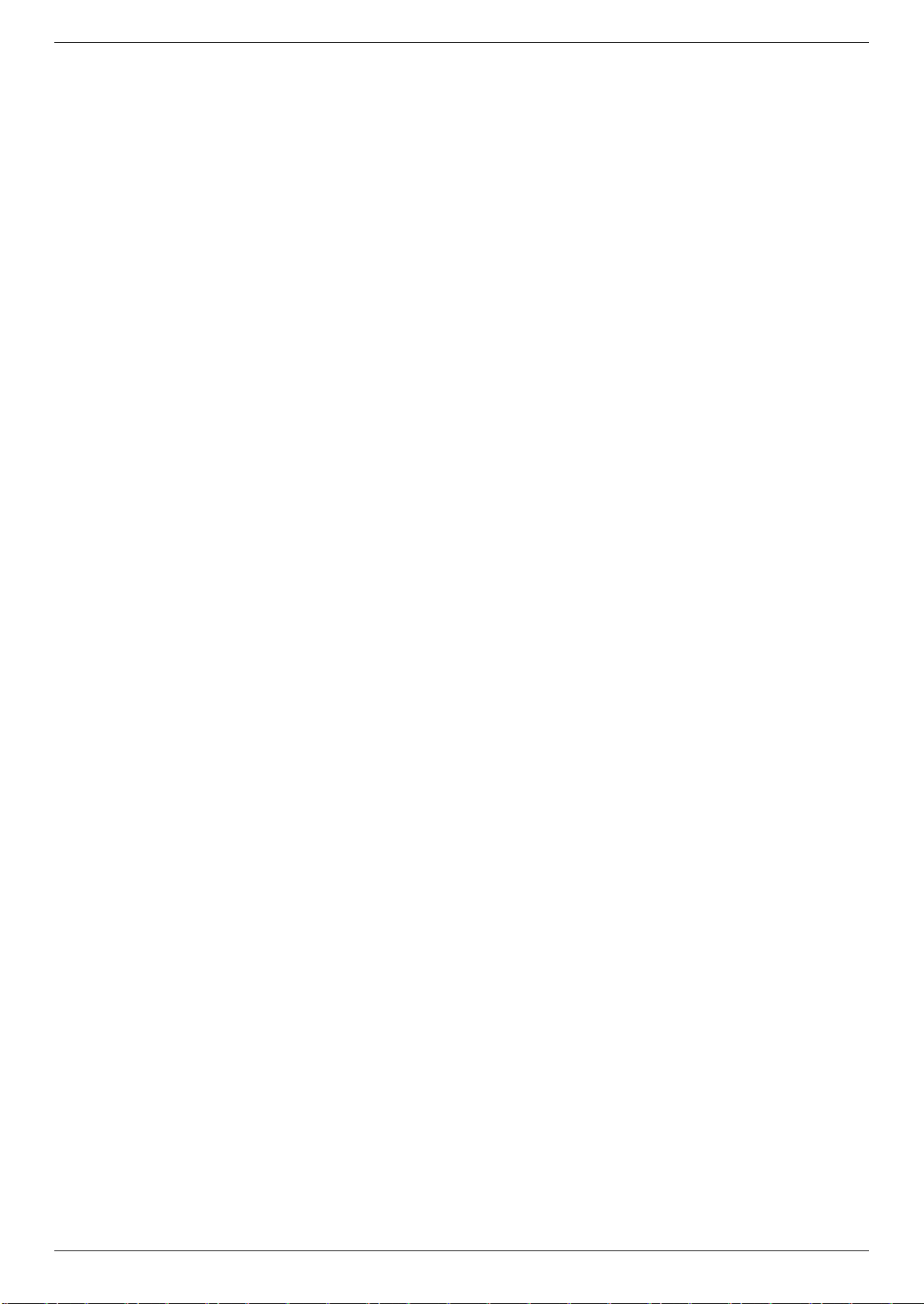
모니터 작동
모니터 상태 확인
다음 모니터 상태에 따라 특수 메시지가 모니터 화면에 나타납니다.
■ Input Signal Out of Range(범위 밖의 입력 신호) — 해상도 또는 화면 재생 빈도가 모니터가 지원하는 값보
다 더 높게 설정되어 있어서 모니터가 비디오 카드의 입력 신호를 지원하지 않음을 나타냅니다.
비디오 카드 설정을 더 낮은 해상도 또는 재생율로 변경합니다. 새로운 설정을 적용하도록 컴퓨터를 재시작하
십시오.
■ Monitor Going to Sleep(절전 모드로 이동) — 화면 디스플레이가 절전 모드로 들어감을 나타냅니다. 스피
커는 대기 모드에서 꺼집니다.
■ Check Video Cable(비디오 케이블 확인) — 비디오 입력 케이블이 컴퓨터 또는 모니터에 적절하게 연결되지
않았음을 나타냅니다.
■ OSD Lock-out(OSD 잠김) — OSD는 전면 패널의 메뉴 단추를 10초 동안 누르면 OSD가 활성화되거나 비활
성화됩니다. OSD가 잠긴 상태일 경우, 경고 메시지인 "OSD Lock-out(OSD 잠김)"이 10초 동안 나타납니다.
OSD가 잠긴 경우, 메뉴 단추를 10초 동안 누르면 OSD 잠김이 해제됩니다.
OSD가 잠김 해제된 경우, 메뉴 단추를 10초 동안 누르면
■ No Input Signal(입력 신호 없음) — 모니터 비디오 입력 커넥터를 통해 컴퓨터에서 모니터도 비디오 신호가
전달되지 않음을 나타냅니다. 컴퓨터 또는 입력 신호 소스가 꺼져 있거나 절전 모드에 있음을 나타냅니다.
■ Auto Adjustment in Progress(자동 조정 처리 중) — 자동 조정 기능이 활성화 상태임을 나타냅니다. "화면
품질 조절"을 참조하십시오.
화면 품질 조절
자동 조절 기능은 새 비디오 모드를 표시할 때마다 디스플레이 크기, 위치, 시계 및 위상을 자동으로 미세 조절합니
다. VGA 입력을 더 정확하게 조절하려면 CD에 있는 Auto-Adjustment(자동 조절) 소프트웨어를 실행하십시오. "자
동 조절 기능 사용"을 참조하십시오.
추가적인 이미지 품질 향상을 원할 경우, 모니터의 Clock(클록) 및 Clock Phase(클록
를 미세 조절하십시오. "아날로그 비디오 최적화"를 참조하십시오.
아날로그 비디오 최적화
일부 모니터에는 표준 아날로그 모니터로 기능할 수 있도록 해주는 고급 회로 장치가 있습니다. OSD 메뉴에 있는
다음 2개의 제어를 조절하여 아날로그 이미지 성능을 향상시킬 수 있습니다.
■ Clock(클록) — 값을 늘리거나 줄여서 화면 배경에 보이는 수직 막대나 줄무늬를 최소화할 수 있습니다.
■ Clock Phase(클록 위상) — 값을 늘리거나 줄여서 비디오 왜곡 또는 비디오 지터를 최소화할 수 있습니다.
OSD가 잠깁니다.
위상) 제어를 사용하여 이미지
4–8
자동 조절 기능이 아날로그 모드에서 만족스러운 모니터 이미지를 제공하지 않을 경우에만 이 제어를 사용하십시오.
가장 좋은 결과를 얻으려면,
1. 조절하기 전에 20분 정도 모니터를 워밍업합니다.
2. CD에 제공된 조절 패턴 응
3. OSD 메뉴에서 Image Control(이미지 제어)를 선택합니다.
4. Clock Phase(클록 위상) 설정은 기본 Clock(클록) 설정에 의존하므로 기본 Clock(클록)을 먼저 올바르게 설정합
니다.
시계 및 시계 위상 값 조절 시, 모니터 이미지가 왜곡되는 경우 왜곡이 사라질 때까지 계속 값을 조절합니다.
기본 설정을 복원하려면 OSD 메뉴에서 Factory Reset(기본값 재설정)을 선택한 후 Yes (예)를 선택하십시오.
용 프로그램을 표시합니다.
사용 설명서
Page 31

절전 기능
모니터가 일반적인 작동 모드일 경우, 전원 램프는 바다색이며 모니터는 표준 와트를 사용합니다. 전력 사용에 대
해서는 "기술 사양"(부록 B)을 참고하십시오.
모니터는 컴퓨터에 의해 제어되는 절전 모드도 지원합니다. 모니터의 전력 소비가 감소된 경우, 모니터 스크린은
검정색이고 백라이트는 꺼지며 전원 램프가 황색으로 켜
화"시키면 정상 작동 모드로 돌아오기 전에까지 모니터가 잠시 동안 워밍업합니다. 모니터가 수평 동기화 신호이거
나 수직 동기화 신호 둘 중 어느 것도 감지하지 못할 경우, 전력을 감소시키는 에너지 절약 기능이 사용됩니다. 절전
기능이 작동하려면 이 기능이
에너지 절약 기능(또는 전원 관리 기능) 설정에 대한 지침은 컴퓨터 매뉴얼을 참고하십시오.
참고: 에너지 절약 기능은 모니터가 에너지 절약 기능이 있는 컴퓨터에 연결될 때에만 작동합니다.
반드시 컴퓨터에서 활성화되어 있어야 합니다.
✎
자동 밝기 조명 센서(선택 모델)
모니터 전면 왼쪽에 있는 통합된 광 센서는 LCD 백라이트 출력을 현재 조명 광 상태로 조절합니다. 기본적으로 자
동 밝기 조명 센서는 켜져 있습니다. OSD의 이미지 조절 주 메뉴에서 수동으로 센서 활성 또는 비활성 설정을 변경
합니다. 사용자가 OSD에 있는 Quick View(빨리 보기), Brightness(밝기), Contrast(명암) 또는 sRGB 기능을 조절하면
광 센서가
자동으로 비활성화됩니다.
모니터 작동
집니다. 모니터는 최저 전력을 사용합니다. 모니터를 "활성
사용 설명서
4–9
Page 32

모니터 작동
웹캠(선택 모델)
컴퓨터와 함께 제공된 CD에서 CyberLink YouCam 소프트웨어 및 드라이버를 설치합니다.
웹캠을 사용하여 다음과 같은 작업을 할 수 있습니다.
■ 컴퓨터에 있는 파일로 비디오를 만들 수 있습니다.
■ 화면 캡처를 만들고 보기, 구성, 편집, 보내기 및 인쇄할 수 있습니다.
■ 시각적 효과가 강화된 달력용으로 비디오 노트를 만들고 공유할 수 있습니다.
■ Windows Live Messenger나 다른 호환 가능한 소프트웨어 프로그램을 사용하여 라이브 영상 채팅을 시작할 수
있습니다.
■ 영화 제작 프로그램으로 라이브 비디오를 가져오기하여 웹에서 저장, 보내기, 스트리밍하거나 디스크에 기록
할 수 있습니다.
웹캠 비디오 및 화면 캡처
제공된 CD에서 CyberLink YouCam을 설치한 후 사용할 수 있습니다.
1. Windows 시작 단추 를 클릭합니다.
2. 모든 프로그램, CyberLink YouCam을 클릭한 다음 CyberLink YouCam을 다시 클릭합니다.
3. 비디오 지침을 보려면 자습서를 클릭합니다.
4–10
사용 설명서
Page 33

영상 채팅 또는 전화 회의
영상 채팅을 설정하려면 인터넷에 연결되어 있어야 하며, ISP 및 인터넷을 통한 영상 통화를 가능하게 하는 소프트
웨어가 있어야 합니다. 채팅 또는 인스턴트 메신저 소프트웨어와 마찬가지로 이러한 종류의 소프트웨어를 사용하
여 한번에 한 사람 이상과 채팅할 수 있습니다. 이 소프트웨어를 사용하기 위해 별도의 가입 절차가 필요할 수도 있
습니다
.
어레이 마이크로 소리를 녹음하기 위한 최적의 거리는 마이크에서 약 5m입니다.
영상 채팅을 설정하기 전에,
1. 인터넷 메신저 또는 영상 통화 프로그램을 다운로드합니다. 통화 상대에게 호환되는 영상 통화 소프트웨어가
있어야 합니다.
2. 웹캠을 기본 비디오 입력으로 활성화합니다. 이것은 소프트웨어 프로그램 도구 메뉴의 비디오 설정을 통해 이
루어집니다.
모니터 작동
3. 영상 통화
CyberLink YouCam에서 영상 채팅을 시작하려면
1. Windows 시작 단추 를 클릭합니다.
2. 모든 프로그램을 클릭합니다.
3. CyberLink YouCam을 클릭하고 다시 CyberLink YouCam을 클릭한 다음 영상 통화 시작을 클릭합니다.
소프트웨어 프로그램의 지침을 따라 영상 통화를 전송합니다.
HDCP(High-Bandwidth Digital Content Protection)
모니터에서 HDCP를 지원하는 경우, HD 컨텐츠를 수신할 수 있습니다. HD 컨텐츠는 HD-DVD 및 Blu-Ray 장치 또는
HDTV 방송 또는 케이블 방송과 같은 여러 소스에서 사용 가능합니다. HDCP 가능 모니터가 없는 경우, HD 보호 컨
텐츠를 재생할 때 검은색 화면 또는 저해상도 그림이 나타날 수도 있습니다. 보호 컨텐츠를 표시하려면 컴퓨터 그
래픽 카드 및 모니터가 모두 HDCP를 지원해야 합니다.
사용 설명서
4–11
Page 34

모니터 작동
4–12
사용 설명서
Page 35

본래의 포장 박스를 저장 공간에 보관합니다. 나중에 모니터를 이동하거나 운반할 경우 필요할 수 있습니다.
경고: 모니터를 접기 전에 모니터 전원을 끄고 전원, 비디오 및 오디오 케이블의 연결을 모두 해제하십시오. 장비
Å
의 전원을 끄려면 전원 플러그를 단단히 잡고 전원 콘센트에서 전원 코드를 뽑으면 됩니다. 절대로 코드를 당기지
마십시오.
주의: 스크린은 쉽게 손상될 수 있습니다. 스크린이 긁히거나 손상 및 파손되지 않도록 모니터 화면을 아래로 향하
Ä
게 하여 평평하고 부드러운 곳에 놓습니다. LCD 화면에 압력을 가하지 마십시오. 압력을 가하면 화면이 손상될 수
있습니다.
모니터 접기
이 모니터 받침대는 운반을 위해 받침대를 제거할 필요는 없습니다. 원래 운반 위치로 더블 힌지 모니터를 접습니다.
경고: 접을 때에는 더블 힌지 모니터가 아래를 향하지 않도록 하십시오. 받침대 힌지가 튀어 올라 심각한 상해나 손
Å
상을 유발할 수 있습니다.
5
모니터 운반 준비
1. 모니터를 기울기 없이 수평 위치로 돌립니다.
2. 힌지가 평평해질 때까지 모니터를 낮춥니다.
모니터 화면이 계속 데스크탑에 수직 방향으로 있어야 힌지에 접근할 수 있습니다.
사용 설명서
5–1
Page 36

모니터 운반 준비
3. 배송 끈을 받침대 주변에 단단히 묶고 끈 끝부분을 고정쇠에 끼워 연결합니다.
4. 데스크탑과 수평이 되도록 모니터 화면을 아래로 평평하게 낮춥니다.
5. 수직 위치로 (그림에서 직선 화살표가 있는 모니터와 마주보게 되도록) 모니터를 회전시킵니다.
6. 접은 모니터의 화면이 위를 향하도록
하여 원래의 배송 상자에 넣습니다.
5–2
사용 설명서
Page 37

일반적인 문제해결
다음 표에는 발생 가능한 문제점과 각 문제점에 대한 원인 및 제시된 해결방법이 나열되어 있습니다.
문제 해결 방법
전원 LED가 켜지지 않습니다. 전원 단추가 켜졌고 전원 코드가 접지된 전원 콘센트 및 모니터에 올바르게 연결되어 있는지
A
문제해결
확인합니다.
OSD 메뉴에서 Management(관리)를 선택한 후 Bezel Power LED(베젤 전원 LED)를 선
택합니다. Bezel Power LED(베젤 전원 LED) 옵션이 Off(꺼짐)으로 설정되어 있으면 모드를
On(켜짐)으로 설정하십시오.
화면에 아무것도
않습니다.
HD 내용을 표시하는 동안 화
면이 비어 있거나 더 낮은 해
상도로 표시됩니다.
이미지가 번지거나 흐리거나
너무 어둡게 나타납니다.
이미지가 가운데에 있지 않
습니다.
화면에 "Check Video Cable"
(비디오 케이블 확인)이 나타
납니다.
화면에 "Input Signal Out of
Range"(범위 밖의 입력 신호)
가 표시됩니다.
그림이 흐릿하고 그림자처럼
나타나는 문제가 있습니다.
표시되지
전원 코드를 연결합니다. 전원을 켭니다.
다음과 같이 비디오 케이블을 연결합니다. 자세한 정보는 "모니터 설치"를 참조하십시오.
화면 비우기 유틸리티를 사용하지 않으려면 키보드에서 아무 키나 누르거나 마우스를 이동시
킵니다.
모니터 및 컴퓨터가
고화질 디지털 컨텐츠 보호(HDCP) 또는 http://www.hp.com/support를 참조하십시오.
모니터 전면부에 있는 Auto/Select(자동/선택) 단추를 누릅니다. 이 단추를 사용해도 이미지
가 수정되지 않는 경우, Menu(메뉴) 단추를 눌러 OSD 메뉴를 열고 필요한 경우 밝기 및 명암
을 조절합니다.
Menu(메뉴) 단추를 눌러 OSD 메뉴에 액세스합니다. Image Control(이미지 제어)을 선택한
후 Horizontal Position(수평 위치) 또는 Vertical Position(수직 위치)을 선택하여 이미지
의 위치를 조정합니다.
모니터 VGA 신호 케이블을 컴퓨터의 VGA 커넥터에 연결하거나 DVI-D 신호 케이블을 컴퓨터
의 DVI 커넥터에 연결합니다.
인합니다.
컴퓨터를 다시 시작하고 안전 모드로 들어갑니다. 지원되는 값으로 설정을 변경합니다(부록 B
의 표 "사전 설정 비디오 및 HD 모드" 참조). 새 설정이 적용되도록 컴퓨터를 다시 시작합니다.
명암 및 밝기 제어를 조절합니다.
확장 케이블 또는 스위치 상자를 사용하지 않아야 합니다. 모니터를 컴퓨터 후면의 그래픽 카
드 출력 커넥터에 직접 연결하는 것이 좋습니다.
VGA 입력의 경우, 자동 조정 기능으로 이 문제를 수정할 수도 있습니다.
HDCP를 지원하는지 확인합니다.
비디오 케이블을 연결하는 동안 컴퓨터 전원이 꺼져 있는지 확
모니터를 최적 해상도로 설
정할 수 없습니다.
HDMI 연결로 오디오를
수가 없습니다.
사용 설명서
들을
그래픽 카드가 최적 해상도를 지원하는지 확인합니다.
그래픽 카드에 지원되는 최신 드라이버가 설치되어 있는지 확인합니다. HP 및 Compaq 시스
템의 경우, 다음에서 시스템에 대한 최신 그래픽 드라이버를 다운로드할 수 있습니다.
www.hp.com/support. 다른 시스템의 경우, 해당 그래픽 카드에 대한 웹 사이트를 참조
하십시오.
HDMI 오디오를 운영 체제의 기본 오디오 출력으로 선택합니다. 이렇게 하려면 Windows
Vista 시작 단추 를 클릭한 후 제어판을 클릭합니다. 소리를 클릭하고 재생 탭에서 HDMI
출력 옆에 체크 표시가 되어 있는지 확인하고 확인을 클릭합니다.
A–1
Page 38

문제해결
문제 해결 방법 (계속)
내장형 스피커로 오디오를
들을 수가 없습니다.
플러그 앤 플러그가 안 됩
니다.
그
림이 튀거나 깜박이거나
그림에 웨이브 패턴이 나타
납니다.
모니터가 항상 "Sleep Mode
(Amber LED)"(절전 모드(황색
LED)) 상태입니다.
다음 절차를 따르십시오.
■ 소스에서 헤드폰을 사용하여 소스 신호가 양호한지 확인합니다.
■ Menu(메뉴) 단추를 눌러 OSD 메뉴에 액세스합니다. Management(관리), Volume
(볼륨)을 차례로 선택하여 볼륨을 조절합니다.
■ 전면 패널 볼륨 단추를 사용하여 볼륨을 높입니다.
■ 스피커 볼륨이 음소거 상태가 아닌지 또는 너무 낮지 않은지 확인합니다. Windows
Vista 시작 단추 , 제어판, 하드웨어 및 소리를 차례로 클릭합니다. 오디오 장치 및 소
리에서 시스템 볼륨 조절을 클릭합니다. 주 볼륨에서 슬라이더를 위로 올립니다.
모니터의 플러그 앤 플레이 기능을 작동시키려면
래픽 카드가 필요합니다. 컴퓨터 제조업체에 문의하십시오.
모니터의 비디오 케이블을 점검하고 구부러진 핀이 없는지 확인합니다.
HP 모니터 드라이버가 설치되어 있는지 확인합니다. 자세한 정보는 모니터 작동 장의 "드라
이버 설치"를 참조하십시오. HP 모니터 드라이버는 http://www.hp.com/support에서도
찾을 수 있습니다.
전기 간섭을 발생시킬 수도 있는 전기 장치를 모니터에서 가능하면 멀리 이동시킵니다.
사용 중인 해상도에서 모니터에 가능한 최대 재생율을 사용합니다.
컴퓨터 전원 스위치가 켜기 위치에 있어야 합니다.
컴퓨터 그래픽 카드가 해당 슬롯에 올바르게 장착되어 있어야 합니다.
모니터 비디오 케이블이 컴퓨터에 올바르게 연결되어 있는지 확인합니다.
모니터 비디오 케이블을 점검하고 구부러진 핀이 없는지 검사합니다.
컴퓨터가 작동 가능한지 확인합니다. Caps Lock 키를 누르고 대부분의 키보드에 있는
Caps Lock LED를 확인하십시오. Caps Lock 키를 누른
플러그 앤 플레이와 호환되는 컴퓨터 및 그
후 LED가 켜지거나 꺼져야 합니다.
USB 2.0 포트가 작동하지
않습니다.
USB 허브 케이블이 모니터와 컴퓨터에 제대로 연결되어 있는지 확인합니다.
hp.com에서 지원 받기
고객 지원 센터에 문의하기 전에 다음 기술 지원 사이트를 참조하십시오. http://www.hp.com/support
사용자의 국가/지역을 선택한 후 모니터 지원 페이지로 연결되는 링크를 누릅니다.
기술 지원 센터에 연락하기 위한 준비사항
이 절의 문제 해결 팁을 사용하여 문제를 해결할 수 없는 경우, 기술 지원 센터로 연락해야 할 수 있습니다. 기술 지
원 센터의 연락 정보는 모니터에 포함된 문서를 참고하십시오. 전화 연락 시 사용할 수 있도록 다음 정보를 준비해
두십시오.
■ 모니터 모델 번호(모니터 뒤 라벨에 표시되어 있음)
■ 모니터 일련 번호 (모니터 후면의 레이블 또는 Information(정보) 메뉴의 OSD 디스플레이에 있음)
■ 송장의 구입 날짜
■ 문제 발생시의 상황
■ 수신된 오류 메시지
■ 하드웨어 구성
■ 사용 중인 하드웨어 및 소프트웨어의 이름 및 버전
등급 레이블 위치
모니터의 등급 레이블은 제품 번호 및 일련 번호를 제공합니다. 사용자의 모니터 모델에 관해 HP에 연락할 때,
이 번호가 필요할 것입니다.
등급 레이블은 모니터 뒷면에 있습니다.
A–2
사용 설명서
Page 39

모든 사양은 HP의 구성품 제조업체가 제공한 일반 사양을 나타내며, 실제 성능은 다양하며 더 높거나 낮을 수 있습
니다.
HP LCD 모니터
표면 처리: 하드 코팅된 Antiglare polarizer
입력 터미널:
■ VGA 커넥터(선택 모델)
■ DVI-D 24핀 D-type 커넥터
■ HDMI 커넥터
사양
모델
w2228
B
기술 사양
디스플레이 유형:
가시 화면 크기:
기울기 각도:
최대 무게(포장 용기 제외):
크기(h x w x d)
최대 그래픽 해상도:
최적 그래픽 해상도:
텍스트 모드:
도트 피치:
수평 주파수(아날로그 모드):
수직 재생율(아날로그 모드):
환경 요구사항
온도(고도와 무관)
작동 온도:
비작동 온도:
상대 습도:
전원:
전력 소비
절전 전력 소모:
:
TFT LCD 활성 매트릭스
22 in., 55.9cm(대각선)
o
–5
8.9kg
18.9 x 20.6 x 11.4 in., 481 x 523 x 289mm
1680 x 1050 @ 60 Hz 아날로그 모드
1680 x 1050 @ 60 Hz 아날로그 모드
720 x 400
0.282 x 0.282mm
24 ~ 83kHz
48 ~ 76Hz
o
5
~ 35o C
–
20
25% ~ 85%
100–240Vv, 50/60 Hz
최대 65와트
<2와트 표준
~ +25
o
~ 60o C
o
사용 설명서
B–1
Page 40
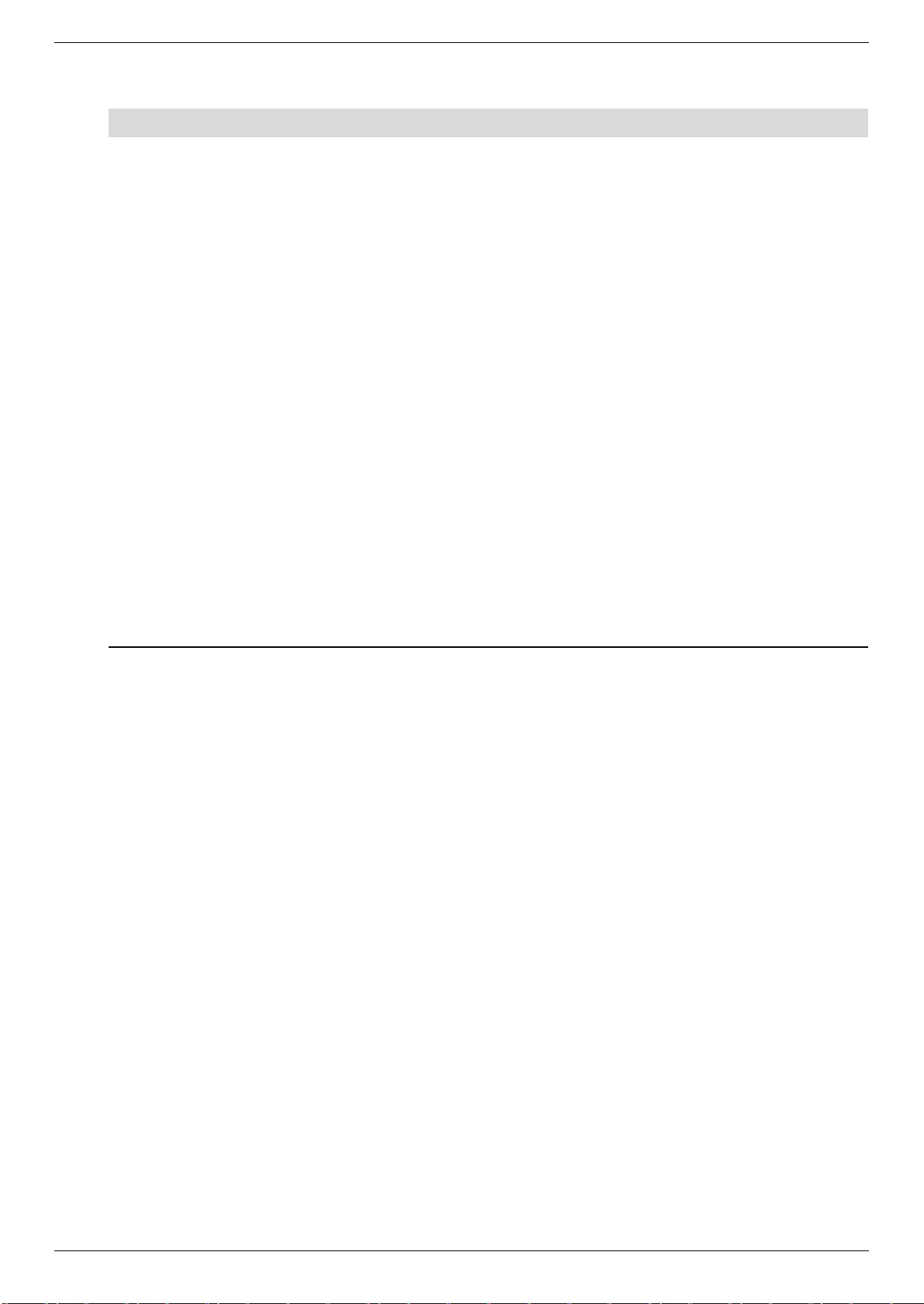
기술 사양
사양 (계속)
모델
w2408
디스플레이 유형:
가시 화면 크기:
기울기 각도:
최대 무게(포장 용기 제외):
크기(h x w x d)
(높은 위치):
(낮은 위치):
최대 그래픽 해상도:
최적 그래픽 해상도:
텍스트 모드:
도트 피치:
수평 주파수(아날로그 모드):
수직 재생율(아날로그 모드):
환경 요구사항
온도(고도와 무관)
작동 온도:
비작동
온도:
상대 습도:
전원:
전력 소비:
절전 전력 소모:
TFT LCD 활성 매트릭스
24.0 in., 61.0cm(대각선)
–5
o
~ +25
o
9.8kg
19.7 x 23.1 x 11.4 in., 500 x 586 x 289mm
16.3 x 23.1 x 11.4 in., 415 x 586 x 289mm
1920 x 1200 @ 60 Hz 아날로그 모드
1920 x 1200 @ 60 Hz 아날로그 모드
720 x 400
0.282 x 0.282mm
24 ~ 94kHz
48 ~ 85Hz
o
5
~ 35o C
20o ~ 60o C
–
25% ~ 85%
100–240Vv, 50/60Hz
최대 130와트
<2와트 표준
B–2
사용 설명서
Page 41

사전 설정 비디오 및 HD 모드
모니터는 화면에 적절한 크기로 중앙에 나타날 다수의 사전 설정 비디오 입력 모드를 자동으로 인식합니다. 제조시
기본값으로 설정되었으며 가장 널리 쓰이는 디스플레이 해상도는 아래와 같이 나타납니다.
■ w2228은 1 ~ 20개의 사전 설정 모드를 지원합니다.
■ w2448h/hc는 1 ~ 21개의 사전 설정 모드를 지원합니다.
■ 모든 모델은 1~10개의 HD 비디오 입력을 지원합니다.
출고 시 사전 설정 비디오 입력 모드, w2228
사전 설정 해상도 수평 주파수(kHz) 수직 주파수(Hz)
1 640 x 480 31.4 59.9
2 640 x 480 37.5 75.0
3 720 x 400 31.5 70.0
4 800 x 600 37.9 60.3
기술 사양
5 800 x 600 46.9 75.0
6 832 x 624 49.7 74.5
7 1024 x 768 48.4 60.0
8 1024 x 768 60.0 75.0
9 1152 x 720 44.8 60.0
10 1152 x 870 68.7 75.1
11 1152 x 900 61.8 65.9
12 1280 x 768 47.4 60.0
13 1280 x 960 60.0 60.0
14 1280 x 1024 63.9 60.0
15 1280 x 1024 79.9 75.0
16 1440 x 900 55.9 59.9
17 1600 x 1000 61.6 60.0
18 1680 x 1050 65.3 60.0
19 1600 x 1200 75.0 60.0
20 1920 x 1200 74.0 60.0
사용 설명서
B–3
Page 42

기술 사양
출고 시 사전 설정 비디오 입력 모드, w2448
사전 설정 해상도 수평 주파수(kHz) 수직 주파수(Hz)
1 640 x 480 31.5 59.9
2 640 x 480 37.5 75.0
3 720 x 400 31.5 70.0
4 800 x 600 37.9 60.3
5 800 x 600 46.9 75.0
6 832 x 624 49.7 74.6
7 1024 x 768 48.4 60.0
8 1024 x 768 60.0 75.0
9 1152 x 720 44.9 60.0
10 1152 x 870 68.7 75.1
11 1152 x 900 61.8 65.9
12 1280 x 768 47.4 60.0
13 1280 x 960 60.0 60.0
14 1280 x 1024 64.0 60.0
15 1280 x 1024 80.0 75.0
16 1440 x 900 55.9 60.0
17 1600 x 1000 61.6 60.0
18 1680 x 1050 65.3 60.0
19 1600 x 1200 75.0 60.0
20 1920 x 1200 74.0 60.0
21 1920 x 1200 74.6 60.0
B–4
사용 설명서
Page 43

HD 비디오 모드, w2228, w2448
사전 설정 해상도 수평 주파수(kHz) 수직 주파수(Hz)
1 720 x 480 15.7 60
2 720 x 480 31.5 60
3 1280 x 720 45.0 60
4 1920 x 1080 33.8 60
5 720 x 576 15.7 60
6 720 x 576 31.3 60
7 1280 x 720 37.5 60
8 1920 x 1080 28.1 60
9 1920 x 1080 67.5 60
10 1920 x 1080 56.3 60
기술 사양
LCD 모니터 품질 및 픽셀 방침
HP LCD 모니터는 결함 없는 성능을 보증하기 위해 높은 기준에 의거하여 제조된 고 정밀도의 기술을 사용합니다.
그럼에도 불구하고, 디스플레이에 밝거나 어두운 작은 점으로 나타나는 표면 결함이 있을 수 있습니다. 이것은 모
든 공급업체가 제공하는 제품에 사용된 모든 LCD에 공통적이며 HP LCD 모니터에만 특정하지 않습니다. 이러한 결
점들은 하나 이상의
■ 픽셀은 하나의 빨강, 녹색 및 파랑의 서브픽셀로 구성됩니다.
■ 결함이 있는 전체 픽셀은 항상 켜져 있거나(어두운 배경의 밝은 점) 항상 꺼져 있습니다(밝은 배경의 어두운 점).
둘 중에서 첫 번째 경우가 더 잘 보입니다.
■ 결함이 있는 서브픽셀(도트 결함)은 전체 픽셀 결함보다 잘 보이지 않으며 작고 특정 배경에서만 보입니다.
픽셀 결함을 찾으려면, 지원되는 해상도 및 주사율의 정상 동작 모드로 모니터를 설정하고 정상 동작 조건에서 대
략 50cm의 거리에서 모니터를 보아야 합니다.
산업의 지속적인 발달로 점차 표면 결함이 적은
침을 조정하게 될 것입니다.
HP LCD 모니터에 대한 자세한 정보는 다음 HP 웹 사이트에서 확인할 수 있습니다.
http://www.hp.com/support
결점이 있는 픽셀이나 서브픽셀로 인한 것일 수 있습니다.
제품이 생산될 것이며 우리는 이러한 기술 향상에 맞추어 관련 지
사용 설명서
B–5
Page 44

기술 사양
전원 코드 세트 요구사항
모니터 전원 공급 장치는 ALS(Automatic Line Switching)와 함께 제공됩니다. 이 기능을 통해 모니터는 100240Vv,
50/60 Hz, 1.5A 사이의 입력 전압에서 작동할 수 있습니다.
모니터와 함께 제공되는 전원 코드 세트(유연한 코드 또는 벽면 플러그)는 장비를 구입한 국가/지역에서 사용할 수
있는 요구사항을 만족합니다.
다른 국가/지역용 전원 코드가 필요한 경우
전원 코드는 제품 및 제품 전기 정격 레이블에 표시된 전압 및 전류에 대한 정격이어야 합니다. 코드의 전압 및 전류
정격은 해당 제품에 표시된 전압 및 전류 정격보다 높아야 합니다. 또한 전선의 단면이 최소 0.75mm
여야 하며 코드 길이는 1.5m에서 3.6m 사이여야 합니다. 사용할 전원 코드 유형에 대한 질문은 HP 공인 서비스 공
급자에게 문의하십시오.
전원 코드는 밟히거나 물건에 눌리지 않도록 배선 되어야 합니다. 플러그, 전기 콘센트 및 제품에서 코드가 나오는
지점에 특별한 주의를 기울여야 합니다.
, 해당 국가/지역에서 사용하도록 승인된 전원 코드를 구입해야 합니다.
²
또는 18AWG
B–6
사용 설명서
Page 45

미연방 통신 위원회(FCC) 통지
본 장비는 FCC 규정의 Part 15에 따라 테스트되었고 Class B 디지털 장치의 제한을 준수하는 것으로 확인되었습니
다. 이러한 제한은 주거 지역에 설치 시 유해한 전파 간섭으로부터 합당한 보호를 제공하기 위해 고안되었습니다.
이 장치는 무선 주파수 에너지를 생성, 사용 및 방출할 수 있으며, 지침에 따라 설치 및 사용하지 않으면
에 유해한 전파 간섭을 유발할 수 있습니다. 그러나 특정 설치 조건에서 전파 간섭이 발생하지 않는다고 보장하는
것은 아닙다. 본 장치가 라디오 또는 TV 수신에 유해한 간섭을 유발하는 경우(장치를 껐다 켜서 확인할 수 있음), 다
음 방법 중 하나 이상으로 간
■ 수신 안테나의 방향을 바꾸거나 위치를 바꿉니다.
■ 본 장치와 수신기 사이의 거리를 늘립니다.
■ 본 장치를 수신기가 연결된 회로가 아닌 다른 회로의 콘센트에 연결합니다.
■ 판매업체 또는 숙련된 라디오 또는 TV 기술자에게 문의합니다.
수정
섭 문제를 해결할 수 있습니다.
C
기관 규제 통지
무선 통신
FCC는 Hewlett-Packard에서 명시적으로 승인하지 않은 이 장치에 대한 모든 변경 및 수정이 사용자의 장치 조작 권
한을 무효화할 수 있음을 사용자에게 알리도록 권장합니다.
케이블
FCC 규정 및 규제를 준수하려면 금속 RFI/EMI 커넥터 후드가 있는 차폐된 케이블로 본 장치에 연결해야 합니다.
FCC 로고가 부착된 제품에 대한 적합성 선언(미국만)
이 장치는 FCC 규정의 Part 15를 준수합니다. 작동은 다음 두 가지 사항을 조건으로 합니다. (1) 본 장치는 유해 혼
신을 유발할 수 없으며 (2) 본 장치는 원하지 않는 동작을 유발할 수 있는 혼신을 포함하여, 수신되는 모든 혼신을
승인해야 합니다.
제품에 대한 질문은 다음으로 연락하십시오.
Hewlett-Packard Company
P. O. Box 692000, Mail Stop 530113
Houston, Texas 77269-2000
또는
전화: 1-800-474-6836
본 FCC 선언에 대한 질문은 다음으로 연락하십시오.
Hewlett-Packard Company
P. O. Box 692000, Mail Stop 510101
Houston, Texas 77269-2000
이 제품을 판별하려면 해당 제품에 있는 부품, 시리즈 또는 모델 번호를 참조하십시오.
사용 설명서
또는
전화: 1-281-514-3333
C–1
Page 46

기관 규제 통지
제품 폐기
본 HP 제품의 디스플레이 LCD 내 형광등에는 수은이 포함되어 있으므로 제품의 수명이 다했을 때 특별한 조치가
요구됩니다.
이 제품을 폐기할 경우 환경 문제로 인한 통제를 받을 수 있습니다. 폐기 또는 재활용 정보에 대해서는 현지 당국 또
는 EIA(Electronic Industries Alliance) (http://www.eiae.org)로 문의하십시오.
캐나다어 통지
이 Class B 디지털 장치는 Canadian Interference-Causing Equipment Regulations의 모든 요구조건을 준수합니다.
Avis Canadien
Cet appareil numérique de la classe B respecte toutes les exigences du Règlement sur le matériel brouilleur du
Canada.
유럽 연합 규정 준수 통지
이 제품은 다음 EU 지시문을 준수합니다.
■ Low Voltage Directive 2006/95/EC
■ EMC Directive 2004/108/EC
이들 지시를 준수하는 것은 해당 제품 또는 제품군에 대해 HP가 발행한 EU 적합성 선언서에 나열된 적용 가능한 해
당 유럽 규격(유럽 표준)을 따르는 것입니다.
이 준수는 아래 그림과 같이 제품에 부착된 적합성 마크로 표시됩니다.
XXXX*
이 마크는 비 텔레콤 제품 및
EU harmonized 텔레콤 제품
(예: Bluetooth)에 적용됩니다.
Hewlett-Packard GmbH, HQ-TRE, Herrenberger Straße 140, 71034 Böblingen, Germany
이 마크는 EU non-harmonized 텔레콤
제품에 적용됩니다.
*Notified body 번호 (해당되는 경우
에만 사용됨—제품 레이블 참조).
유럽 연합에서 개인 가정 사용자에 의한 제품 폐기물 처리
C–2
제품 또는 포장물의 이 기호는 해당 제품이 다른 가정용 폐기물과는 별도로 처리되어야 함을 나
타냅니다. 대신, 전기 전자 제품 폐기물을 재활용할 수 있도록 지정된 수거 장소로 폐기물을 처리
해야 합니다. 처리 시, 폐기물을 별도로 수거하여 재활용하는 것은 자연 자원을 보존하고 인간
강과 환경을 보호하여 제품을 재활용할 수 있도록 도와줍니다. 재활용을 위해 제품 폐기물을 버
릴 수 있는 장소에 대한 자세한 정보는 해당 지역의 시청, 가정용 폐기물 처리 서비스 또는 해당
제품을 구입한 상점으로 문의하십시오.
사용 설명서
건
Page 47

일본어 통지
일본어 전원 코드 통지
일본어 제품 내용 선언
기관 규제 통지
규격 JIS C 0950, 2005에서 정의된 일본어 규정 요구사항은 2006년 7월 1일 이후 판매용으로 제공되는 특정 전자
제품 범주에 대해 제조업자가 제품 내용 선언을 제공하도록 위임합니다. 본 제품의 JIS C 0950 제품 선언은
www.hp.com/go/jisc0950에서 확인할 수 있습니다.
한국어 통지
EPA ENERGY STAR
®
Compliance
포장 상자에 ENERGY STAR® 로고가 표시된 제품은 에너지 효율을 위한 미국 환경보호국의
®
ENERGY STAR
ENERGY STAR
수 있도록 고안된 것입니다.
ENERGY STAR
지침을 준수합니다.
®
레이블이 있는 제품은 에너지를 절약하고 유틸리티 비용을 줄이며 환경을 보호할
®
는 미국 정부의 등록 상표입니다.
HP 재활용 프로그램
HP는 일부 지역에서 HP 및 기타 제조업체의 수명이 다한 하드웨어 회수 프로그램을 제공합니다.
이러한 프로그램의 약관 및 이용 여부는 각 지역의 규정 및 지역 고객의 요구사항의 차이점 으로 인해 지역에 따라
다릅니다. HP 재활용 프로그램에 대한 정보를 보려면 다음 HP웹 사이트를 참조하십시오.
http://www.hp.com/recycle
사용 설명서
C–3
Page 48

기관 규제 통지
The Table of Toxic and Hazardous Substances/Elements and their Content
as required by China’s
Management Methods for Controlling Pollution by Electronic Information Products
Toxic and Hazardous Substances and Elements
Part Name
Liquid Crystal Display
Panel
Chassis/Other X O O O O O
O: Indicates that this toxic or hazardous substance contained in all of the homogeneous materials for this part is below
the limit requirement in SJ/T11363-2006.
X: Indicates that this toxic or hazardous substance contained in at least one of the homogeneous materials used for this
part is above the limit requirement in SJ/T11363-2006.
All parts named in this table with an “X” are in compliance with the European Union’s RoHS Legislation – “Directive
2002/95/EC of the European Parliament and of the Council of 27 January 2003 on the restriction of the use of certain
hazardous substances in electrical and electronic equipment”.
Note: The referenced Environmental Protection Use Period Marking was determined according to normal operating use
conditions of the product such as temperature and humidity.
Lead
(Pb)
Mercury
(Hg)
X X O O O O
Cadmium
(Cd)
Hexavalent
Chromium
(Cr(VI))
Polybrominated
biphenyls (PBB)
Polybrominated
diphenyl ethers
(PBDE)
ѻકЁ᳝↦᳝ᆇ⠽䋼ܗ㋴ⱘৡ⿄ঞ䞣
ᩮᝪ࿖ޝ⬉ሶାᕷѻຠ∵ᨴប▤ℂࡲᴺޞ
䚼ӊৡ⿄
䪙(Pb) ᳮ
(Hg)
⎆ᰒ⼎ሣ
ᴎㆅ/݊Ҫ
O˖㸼⼎䆹᳝↦᳝ᆇ⠽䋼䆹䚼ӊ᠔᳝ഛ䋼ᴤ᭭Ёⱘ䞣ഛSJ/T11363-2006 ޚ㾘ᅮⱘ䰤䞣㽕∖ҹϟDŽ
X˖㸼⼎䆹᳝↦᳝ᆇ⠽䋼㟇ᇥ䆹䚼ӊⱘᶤϔഛ䋼ᴤ᭭Ёⱘ䞣䍙ߎSJ/T
X” ⊛ᚲㇱઙㇺ╓ว᰷⋖ RoHS ᴺ㾘
“᰷ᵮ䆂ળ᰷⋖ℂળ 2003 ᐕ 1 27 ᣣ݇⬉ሶ⬉ེ䆒㒢↪ᨱኂ‛䋼⊛ 2002/95/EC ภᜰ
X X O O O O
X O O O O O
䬝(Cd) ચ䫀
᳝↦᳝ᆇ⠽䋼ܗ㋴
ᄙ⒈㘨⧶
(Cr(VI))
11363-2006 ޚ㾘ᅮⱘ䰤䞣㽕∖DŽ
(PBB)
⒈Ѡ㣃䝮
(PBDE)
ᵈ㧦⦃↪ᦼ㒢⊛ෳ⠨䆚ขಀѻຠᱜᏱᎿ⊛ᐲḨᐲ╬᧦ઙ
Part number: 490757-AD1
C–4
사용 설명서
